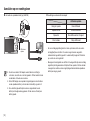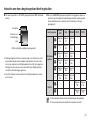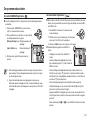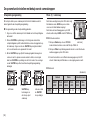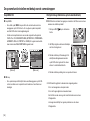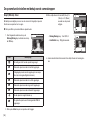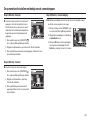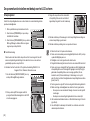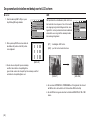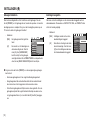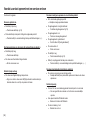[1]
Als u een kaartlezer gebruikt om de opnamen op de geheugenkaart te kopiëren
naar uw pc, kunnen de opnamen beschadigd raken. Als u de opnamen die
u hebt gemaakt met de camera wilt overzetten op uw pc, gebruikt u altijd de
meegeleverde USB-kabel om de camera aan te sluiten op uw pc. Let er a.u.b.
op dat de fabrikant niet verantwoordelijk is voor verlies of schade aan opnamen
op de geheugenkaart als gevolg van het gebruik van de kaartlezer.
Hartelijk dank voor het aanschaffen van een digitale camera van Samsung.
Lees, voordat u deze camera gaat gebruiken, eerst de gebruiksaanwijzing
zorgvuldig door.
Wanneer u service nodig hebt, neemt u de camera en de accessoires die ver-
antwoordelijk zijn voor de storing aan de camera (zoals batterijen, geheugen-
kaart, enz.) mee naar het geautoriseerde servicecentrum.
Controleer voordat u de camera wilt gaan gebruiken (bijvoorbeeld vóór een
uitstapje of een belangrijke gebeurtenis) of deze correct werkt om teleurstellingen
te voorkomen. Samsung accepteert geen enkele aansprakelijkheid voor enig
verlies of voor enige schade die het gevolg is van storingen aan de camera.
Bewaar deze gebruiksaanwijzing op een veilige plek.
De inhoud en illustraties van deze gebruiksaanwijzing kunnen zonder vooraf-
gaande mededeling worden gewijzigd voor het verbeteren van camerafuncties.
K Microsoft Windows en het Windows-logo zijn gedeponeerde handelsmerken
van Microsoft Corporation Incorporated in de Verenigde Staten en/of andere
landen.
K Alle merk- en productnamen in deze handleiding zijn gedeponeerde handels-
merken van de betreffende eigenaren.
x
x
x
x
x
Uw camera leren kennenInstructies
Gebruik deze camera in de volgende volgorde.
Voordat u de camera met de USB-kabel
op een PC aansluit, dient u het besturings-
programma van de camera te installeren.
Installeer het besturingsprogramma van
de camera dat zich op de applicatie-soft-
ware CD-ROM bevindt. (p.79)
Installeer het besturingspro-
gramma voor de camera
Maak een opname. (p.20)
Maak een foto
Steek de meegeleverde USB-kabel in de
USB-poort van de PC en de USB-aanslui-
ting op de camera. (p.82)
Sluit de USB-kabel aan
Controleer of de camera is ingeschakeld.
Als de camera is uitgeschakeld, zet u deze
aan met de aan/uit-schakelaar.
Controleer of de camera
is ingeschakeld
Open VERKENNER van Windows en
zoek naar [Verwisselbare schijf]. (p.83)
Controleer
[Verwisselbare schijf]

[2]
WAARSCHUWING geeft een mogelijk gevaar aan dat, als er niets aan wordt
gedaan, kan leiden tot ernstig letsel of de dood.
Maak geen gebruik van de fl itser in de onmiddellijke nabijheid van mensen
of dieren. Als de fl itser te dicht bij de ogen van het onderwerp afgaat, kan dit
leiden tot schade aan de ogen.
Houd dit product en de bijbehorende accessoires om veiligheidsredenen buiten
het bereik van kinderen of dieren om ongelukken te voorkomen zoals:
- Het doorslikken van de batterij of kleine camera accessoires. Neem in het
geval van een ongeluk onmiddellijk contact op met een arts.
- Er bestaat kans op letsel door de bewegende onderdelen van de camera.
Batterijen en camera kunnen heet worden bij langdurig gebruik. Dit kan leiden
tot storingen in de camera. Als dit het geval is, laat de camera dan een paar
minuten met rust zodat deze kan afkoelen.
Laat deze camera niet achter op plekken waar de temperatuur extreem kan
oplopen, zoals een afgesloten voertuig, direct zonlicht of andere plaatsen waar
extreme temperatuurschommelingen optreden. Blootstelling aan extreme
temperaturen kan een negatieve invloed hebben op de interne onderdelen van
de camera en kan leiden tot brand.
Wanneer u de camera gebruikt, dient u ervoor te zorgen dat u niet de camera
of oplader bedekt. Dit kan een opeenhoping van hitte veroorzaken en de
behuizing van de camera vervormen, of leiden tot brand. Gebruik de camera
en de accessoires altijd in een goed geventileerde ruimte.
x
x
x
x
x
WAARSCHUWINGGEVAAR
GEVAAR geeft een dreigend gevaar aan dat, als er niets aan wordt gedaan, kan
leiden tot ernstig letsel of de dood.
Probeer deze camera niet op enigerlei wijze aan te passen. Als u dit toch doet,
kan dit leiden tot brand, letsel, elektrische schok of ernstige schade aan uzelf of
uw camera. Interne controle, onderhoud en reparatiewerkzaamheden mogen
uitsluitend worden uitgevoerd door uw dealer of het Samsung servicecenter
voor camera’s.
Gebruik dit product niet in de directe nabijheid van brandbare of explosieve
gassen, aangezien hierdoor het risico van een explosie toeneemt.
Gebruik de camera niet meer als er vloeistof of vreemde voorwerpen in zijn
binnengedrongen. Schakel de camera uit en sluit vervolgens de stroomvoorzie-
ning af. U moet contact opnemen met uw leverancier of met het servicecen-
trum voor camera's van Samsung. Ga niet door met het gebruik van de camera
omdat dit kan leiden tot brand of elektrische schokken.
Stop geen metalen of brandbare voorwerpen in de camera via de toegangspun-
ten, zoals de kaartsleuf of het batterijvak. Dit kan brand of elektrische schokken
veroorzaken.
Gebruik deze camera niet met natte handen. Dit kan leiden tot elektrische
schokken.
x
x
x
x
x

[3]
VOORZICHTIG duidt een mogelijk gevaarlijke situatie aan die, als deze niet wordt
vermeden, zou kunnen leiden tot gering tot matig letsel of tot schade.
Lekkende, oververhitte of beschadigde batterijen kunnen leiden tot brand of
letsel.
- Gebruik batterijen die geschikt zijn voor deze camera.
- Sluit batterijen niet kort, verhit ze niet en gooi ze niet in open vuur.
- Plaats de batterijen in de juiste richting.
Verwijder de batterijen wanneer u de camera gedurende langere tijd niet wilt
gebruiken. Batterijen kunnen anders elektrolyt gaan lekken en de onderdelen
van de camera onherstelbaar beschadigen.
Gebruik de fl itser niet terwijl u deze vasthoudt met uw hand of aanraakt met
een of ander voorwerp. Raak de fl itser na gebruik niet aan. Dit kan leiden tot
brandwonden.
Beweeg de camera niet als deze is ingeschakeld of als u de oplader gebruikt.
Schakel de camera na gebruik altijd uit voordat u de adapter uit het stopcontact
verwijdert. Controleer vervolgens of alle verbindingssnoeren of kabels naar
andere apparaten zijn losgekoppeld voordat u de camera gaat vervoeren. Als
u dit niet doet, kunnen de snoeren of kabels beschadigd raken en kunnen er
brand of elektrische schokken optreden.
Let op dat u de lens of de lenskap niet aanraakt om te voorkomen dat u
onheldere opnamen maakt of er misschien voor zorgt dat de camera niet goed
werkt.
Zorg dat de lens of de fl itser niet worden geblokkeerd tijdens het nemen van
een foto.
De magneetstrip van creditcards kan worden gewist als ze in de buurt van
de behuizing komt. Voorkom dat magneetstrips in de buurt van de behuizing
komen.
Het is zeer waarschijnlijk dat zich computerproblemen voordoen als de 20-pins
connector wordt aangesloten op de USB poort of een PC. Sluit de 20-pins
connector nooit aan op een USB poort of een PC.
x
x
x
x
x
x
x
x
VOORZICHTIG Inhoud
ALGEMEEN
OPNEMEN
7 Systeemoverzicht
7 Meegeleverde onderdelen
7 Optionele onderdelen
8 Benoeming van functies
8 Voorkant en bovenkant
9 Achterkant
10 Onderkant
10 Knop voor 5 functies
11 Zelfontspannerlamp
11 Camerastatuslampje
11 Moduspictogram
12 Aansluiten op een voedingsbron
15 Batterij plaatsen
15 De geheugenkaart plaatsen
16 Instructies over hoe u de geheugenkaart dient te
gebruiken
18 Als u de camera voor het eerst gebruikt
18 De taal instellen
18 De datum, tijd en datumsoort instellen
19 LCD schermindicator in opnamemodus
20 De opnamemodus starten
20 De modus AUTO gebruiken
20 De modus PROGRAMMA gebruiken
21 De modus HANDMATIG gebruiken
21 De modus DUAL IS gebruiken
22 De modus FOTO HELPGIDS gebruiken

[4]
Inhoud
AFSPELEN
23 De modus PORTRET gebruiken
23 Gebruik van de SCÈNE modi
24 De modus FILMCLIP gebruiken
24 Een fi lmclip zonder geluid opnemen
24 Pauzeren tijdens het opnemen van een fi lmclip (voor
continu opnemen)
25 Waar u op moet letten bij het maken van opnamen
26 De opnamefunctie instellen met behulp van de
cameraknoppen
26 AAN/UIT-knop
26 SLUITER knop
26 ZOOM W / T knop
28 Functiebeschrijving / Info / Omhoog knop
28 Macro / Omlaag knop
30 Scherpstelvergrendeling
30 Flitser / Links knop
32 Zelfontspanner / Rechts knop
34 Knop MENU/ OK
34
OIS (Optical Image Stabilization, optische beeldstabilisatie)
35 Knop E (Effecten)
36 Knop E (Effecten): Kleur
37 Knop E (Effecten): Scherpte
37 Knop E (Effecten): Contrast
37 Knop E (Effecten): Kleurverzadiging
38 Knop Fn
38 Het menu Fn gebruiken
39 Grootte
39 Kwaliteit/ Frameratio
40 Lichtmeting
40 Transportfunctie
41 ISO
41 Witbalans
42 Belichtingscorrectie
43 De opnamefunctie instellen met behulp van het LCD
scherm
43 Het menu gebruiken
44 Scherpstelgebied
46 ACB
47 Geluidsmemo
47 Spraakopname
48 Een fi lmclip zonder geluid opnemen
48 SCÈNE modus
49 De afspeelmodus beginnen
49 Een stilstaande opname afspelen
49 Bewegende beelden afspelen
50 Functie voor opnemen van fi lmclip
50 Een spraakopname afspelen
51 Een geluidsopname afspelen
51 LCD schermindicator in afspeelmodus
52 De afspeelfunctie instellen met behulp van de
cameraknoppen
52 Miniatuur / Vergroting knop
53 Info / Omhoog knop

[5]
Inhoud
INSTELLIN-
GEN
54 Afspelen & Pauzeren / Omlaag knop
54 Knop Links / Rechts / Menu / OK
54 Printer knop
55 Verwijderen knop
55 Knop E (Effecten): Grootte wijzigen
56 Knop E (Effecten): Een opname draaien
57 Knop E (Effecten): Kleur
57 Knop E (Effecten): Opname bewerken
58 ACB
58 Verwijderen van rode ogen
58 Beheer helderheid
58 Contrastbeheer
58 Beheer kleurverzadiging
59 De afspeelfunctie instellen met behulp van het LCD
scherm
60 Multi diashow
60 De multi diashow starten
61 Opnamen kiezen
61 Confi gureer effecten voor de multi diashow
62 Afspeelinterval instellen
62 Achtergrondmuziek instellen
62 Afspelen
62 Geluidsopname
63 Opnamen beveiligen
63 Opnamen wissen
64 DPOF
66 Kopieer naar kaart
67 PictBridge
68 PictBridge : Fotokeuze
68 PictBridge : Printerinstellingen
69 PictBridge : Terugzetten
69 Menu geluid
70 Geluid
70 Volume
70 Startgeluid
70 Sluitertoon
70 Piepgeluid
70 AF geluid
70 Zelfportret
71 Instellingenmenu
72 DISPLAY
72 TAAL
72 De datum / tijd / datumtype instellen
73 Beginafbeelding
73 Helderheid LCD
73 Snelle weergave
73 LCD besparen
74 INSTELLINGEN
74 Geheugen formatteren
74 Instellingen terugzetten
75 Bestandsnaam
75 De opnametijd afdrukken
76 Automatische uitschakeling

[6]
Inhoud
SOFTWARE
BIJLAGE
76 Type video uitvoer kiezen
77 Lampje voor automatische scherpte-instelling
78 Opmerkingen met betrekking tot software
78 Systeemvereisten
79 Over de software
80 De applicatiesoftware installeren
82 PC modus opstarten
85 De verwisselbare schijf verwijderen
86 Het USB besturingsprogramma voor MacOs installeren
86 Het USB besturingsprogramma voor MacOS gebruiken
86 Het USB besturingsprogramma verwijderen onder
Windows 98SE
87 Samsung Master
90 Specifi caties
93 Belangrijke opmerkingen
95 Waarschuwingsindicator
96 Voordat u contact opneemt met een service centrum
98 Veelgestelde vragen

[7]
Meegeleverde onderdelen
Camera
Software CD
Camerakoord
USB-kabel (SUC-C3)
AC-adapter (SAC-47)
Oplaadbare batterij
(SLB-10A)
Gebruiksaanwijzing
Productgarantie
SD/SDHC/MMC
geheugenkaart (zie p.15)
Optionele onderdelen
Controleer voordat u dit product gebruikt of u over alle onderdelen beschikt. De meegeleverde onderdelen kunnen variëren afhankelijk van de verkoopregio. Als u extra
accessoires wilt aanschaffen, neemt u contact op met de dichtstbijzijnde Samsung-dealer of met het lokale Samsung-servicecentrum.
Systeemoverzicht
AV-kabel
Cameratasje

[8]
Knop aan/uit
Luidspreker
Flitser
Zelfontspanner/AF-lamp
Lens / lenskap
Functiekiezer
Sluiterknop
Microfoon
AV-aansluiting
Voorkant en bovenkant
Benoeming van functies

[9]
Camerastatus lampje
Zoomknop T (Digitale zoom)
Zoomknop W
(Miniatuurmodus)
Knop E (effecten)
Oogje voor cameraband
Knop Fn / verwijderen
Knop voor 5 functies
OIS (Optical Image Stabilization,
optische opnamestabilisatie) knop
Knop Afspeelmodus / printen
LCD scherm
Achterzijde
Benoeming van functies

[10]
Onderkant Knop voor 5 functies
Batterijhouder
Batterijvak
Afdekklepje batterijvak
Sleuf voor geheu-
genkaart
Statiefaansluiting
Knop Functiebeschrijving /
Informatie / Omhoog
Flitser /Knop
Links
Knop MENU/ OK
Zelfontspanner
/Knop Rechts
Knop Macro / OmlaagKnop Afspe-
len & Pauzeren
Benoeming van functies
K Om het klepje van het batterijvak te openen, schuift u dit in de richting zoals
hierboven is aangegeven.

[11]
Benoeming van functies
Zelfontspannerlamp
Picto-
gram
Status Beschrijving
Knipperen
De eerste 8 seconden knippert het lampje één maal per seconde.
Gedurende de laatste 2 seconden knippert het lampje éénmaal per
0,25 seconde.
Knipperen
Gedurende de laatste 2 seconden knippert het lampje snel met
tussenpozen van 0,25 seconde.
Knipperen
Na ongeveer 10 seconden wordt een foto gemaakt en 2 seconden
later wordt een tweede foto gemaakt.
Knipperen
Nadat u de sluiterknop hebt ingedrukt wordt de opname gemaakt in
overeenstemming met de beweging van het onderwerp.
Camerastatuslampje
Status Beschrijving
Stroom aan
Het lampje gaat aan en uit als de camera klaar is om een foto te
maken
Na het nemen van een foto
Het lampje knippert terwijl de opnamegegevens worden opgeslagen
en gaat vervolgens uit als de camera klaar is om nog een foto te
maken.
Als de batterij van de fl itser aan
het opladen is
De lamp knippert
Als de USB-kabel op een PC is
aangesloten
De lamp licht op (het LCD scherm gaat uit nadat het apparaat is
geïnitialiseerd)
Gegevens naar een PC overzetten Het lampje knippert (LCD scherm wordt uitgeschakeld)
Als de USB kabel op een printer is
aangesloten
De lamp brandt niet
Als de printer afdrukt De lamp knippert
Als de AF wordt geactiveerd
De lamp wordt ingeschakeld (De camera wordt scherpgesteld op
het onderwerp)
De lamp knippert (De camera wordt niet scherpgesteld op het
onderwerp)
MODUS
SCÈNE (
)
NACHT
KINDE-
REN
LAND-
SCHAP
CLOSE-
UP
TEKST
PICTO-
GRAM
MODUS
ZONSON-
DERGANG
ZONS-
OPGANG
TEGEN-
LICHT
VUUR-
WERK
STRND&SNE
PICTO-
GRAM
Raadpleeg pagina 20~24 voor meer informatie over de modusinstelling van de
camera.
MODUS
AUTO
PROGRAM-
MA
HANDMATIG DUAL IS
PICTO-
GRAM
MODUS
FOTOHULP-
GIDS
PORTRET SCÈNE FILM
PICTO-
GRAM
Moduspictogram

[12]
Omstandig-
heden
Aansluiten op een voedingsbron
U dient de oplaadbare batterij
SLB-10A
SLB-10A die is meegeleverd met de camera te
gebruiken. Zorg ervoor dat u de batterij oplaadt voordat u de camera gebruikt.
SLB-10A oplaadbare batterij Specifi caties
Model SLB-10A
Type Lithium ion
Capaciteit 1,050mAh
Voltage 3,7V
Oplaadtijd (Als de camera is uitgeschakeld) Ongeveer 180 min.
Belangrijke informatie over het gebruik van de batterij
Schakel, als u de camera niet gebruikt, altijd de stroom uit.
Verwijder de batterijen als de camera gedurende lange tijd niet wordt
gebruikt. In de loop der tijd kan de batterij stroom verliezen en gaan
lekken als deze in de camera wordt gelaten.
Lage temperaturen (beneden 0°C) kunnen de prestaties van de bat-
terijen nadelig beïnvloeden en kunnen de levensduur van de batterijen
bekorten.
De batterijen herstellen zich gewoonlijk bij normale temperaturen.
Bij langdurig gebruik van de camera kan de behuizing warm worden.
Dit is volstrekt normaal.
x
x
x
x
x
Aantal opnamen en levensduur batterij: Gebruik van de SLB-10A
Foto Film
Levensduur batterij Aantal opnamen Opnametijd
Ongeveer 110 min. Ong. 220 opnamen Ongeveer 120 min.
Bij gebruik van een volledig opgeladen
batterij, Automatische modus,
8M per opname, Hoge opnamekwaliteit,
Interval tussen opnamen: 30 sec. Het
omschakelen van de zoompositie tussen
Groothoek en Telelens wordt na elke
opname ongedaan gemaakt. De fl itser
voor iedere tweede opname gebruiken.
De camera gedurende 5 minuten gebrui-
ken en deze dan gedurende 1 minuut
uitschakelen.
Bij gebruik van een
volledig opgeladen
batterij 640x480
opnamegrootte
30 fps frames per
seconde
K Deze waarden zijn gemeten onder de standaardomstandigheden van
Samsung. De opnameomstandigheden kunnen verschillen afhankelijk van de
methoden van de gebruiker.
K Deze cijfers zijn gemeten onder OIS opnameomstandigheden.

[13]
Aansluiten op een voedingsbron
U kunt de oplaadbare batterij
SLB-10A
SLB-10A opladen met behulp van de SAC-47
KIT die bestaat uit de AC adapter (SAC-47) en de USB kabel (SUC-C3). Als
de SAC-47 en de SUC-C3 met elkaar worden gecombineerd, kunnen ze als AC
stroomsnoer worden gebruikt.
Een AC kabel gebruiken
: Sluit de AC adapter(SAC-47) aan op de
USB kabel. Dit kan worden gebruikt als een
stroomsnoer.
x
Een USB kabel gebruiken
: Verwijder de AC adapter (SAC-47).
U kunt opgeslagen opnamen naar uw PC
downloaden (p.82) of de stroomvoorziening
voor uw camera via de USB kabel (SUC-C3)
plaats laten vinden.
x
Belangrijke informatie over het gebruik van de USB kabel.
Gebruik een USB kabel (SUC-C3) die aan de specifi caties voldoet.
Als de camera met een PC is verbonden via een USB-hub: sluit de
camera direct op de PC aan.
Als de camera en andere apparaten tegelijkertijd op de PC zijn
aangesloten: verwijder het andere apparaat.
Als de USB kabel is aangesloten op een poort aan de voorzijde van
de PC : verwijder de kabel en sluit deze aan op een poort aan de
achterzijde van de PC.
Als de USB-poort van de PC niet voldoet aan de stroomuitvoerstan-
daard (4,2V, 400mA) kan het gebeuren dat de camera niet wordt
opgeladen.
x
x
x
x
x

[14]
Aansluiten op een voedingsbron
Hoe laadt u de oplaadbare batterij op (SLB-10A)
LED scherm
opladen
Voordat u een kabel of AC adapter aansluit, dient u de richting te
controleren, en drukt u ze er niet met geweld in. Dit kan leiden tot breuk
van de kabel of schade aan de camera.
Als het LED-lampje van de oplader niet gaat knipperen na het insteken
van de oplaadbare batterij, controleer dan of de batterij er goed in zit.
Als u de batterij oplaadt terwijl de camera is ingeschakeld, kan de
batterij niet volledig worden opgeladen. Zet de camera uit terwijl u de
batterij oplaadt.
x
x
x
Laadlampje van de wisselstroomadapter
- Als u de volledig lege batterij plaatst om deze op te laden, dient u de camera
niet tegelijkertijd aan te zetten. De camera mag niet worden aangezet in
verband met de lage batterijcapaciteit. Laad de batterij langer dan 10 minuten
op voordat u de camera gebruikt.
- Maak geen intensief gebruik van de fl itser of maak geen fi lmclips als de volledig
lege batterij slechts gedurende korte tijd heeft staan opladen. Zelfs als de lader
is aangesloten, wordt de camera mogelijk uitgeschakeld omdat de oplaadbare
batterij weer leeg is geraakt.
LED scherm opladen
Bezig met opladen Rode LED brandt
Opladen voltooid Groene LED brandt
Oplaadfout Rode LED brandt niet of knippert
Wordt ontladen Oranje LED brandt

[15]
Indicator voor
batterijstatus
Batterijstatus
De batterij is
volledig opge-
laden
Batterij bijna
leeg (Batterij
opladen of
gebruik
reservebatterij)
Batterij bijna
leeg (Batterij
opladen of
gebruik
reservebatterij)
Batterij leeg
(Opnieuw
opladen of een
reservebatterij
gebruiken)
Batterij plaatsen
Plaats de batterij zoals aangegeven
- Als de camera niet wordt ingeschakeld
nadat u batterijen hebt geplaatst,
controleert u of de batterijen correct
zijn geïnstalleerd (plus- en minpool).
- Oefen geen kracht uit op het klepje van
het batterijvakje als dit openstaat. Dit
kan leiden tot schade aan het afdek-
klepje van het batterijvak.
De geheugenkaart insteken
Steek de geheugenkaart in zoals afgebeeld.
- Schakel de camera uit voordat u de
geheugenkaart insteekt.
- Zorg dat de voorzijde van de geheu-
genkaart is gericht op de achterzijde
van de camera (LCD scherm) en de
kaartpinnen richting de voorzijde van
de camera (lens).
- Steek de geheugenkaart niet in de verkeerde richting in. Als u dit doet kan de
ingang voor de geheugenkaart beschadigd raken.
Op het LCD-scherm worden 4 indicatoren voor de batterijstatus weergegeven.

[16]
Instructies over hoe u de geheugenkaart dient te gebruiken
Zorg ervoor dat u de geheugenkaart formatteert (zie p.74) als u een zojuist
gekochte geheugenkaart voor het eerst gebruikt, of als deze gegevens bevat
die de camera niet kan herkennen, of als deze opnamen bevat die met een
andere camera zijn genomen.
Zet de camera uit als u de geheugenkaart gaat plaatsen of verwijderen.
Naarmate de geheugenkaart vaker wordt gebruikt, nemen de prestaties
uiteindelijk af. Als dit het geval is, dient u een nieuwe geheugenkaart te kopen.
Slijtage van de geheugenkaart wordt niet gedekt door de Samsung-garantie.
De geheugenkaart is een elektronisch precisie-apparaat. Buig de geheugen-
kaart niet, laat ze niet vallen en stel ze niet aan zware invloeden bloot.
Bewaar de geheugenkaart niet in een omgeving met sterke elektronische of
magnetische velden, bv. in de buurt van luidsprekers of televisies.
Gebruik of bewaar ze niet in een omgeving waar zich grote temperatuurschom-
melingen voordoen.
Zorg dat de geheugenkaart niet vies wordt of met een of andere vloeistof in
aanraking komt. Mocht dit toch gebeuren, maak de geheugenkaart dan met
een zachte doek schoon.
Bewaar de geheugenkaart in het doosje als deze niet in gebruik is.
Tijdens en na periodes van intensief gebruik merkt u wellicht dat de geheugen-
kaart warm is. Dit is volstrekt normaal.
Gebruik geen geheugenkaart die in een andere digitale camera is gebruikt. Om
de geheugenkaart in deze camera te gebruiken formatteert u de geheugen-
kaart met behulp van deze camera.
Gebruik geen geheugenkaart die is geformatteerd door een andere digitale
camera of geheugenkaartlezer.
x
x
x
x
x
x
x
x
x
x
x
Als het volgende aan de hand is, bestaat de kans dat de gegevens op de
geheugenkaart beschadigd raken:
- Als de geheugenkaart onjuist gebruikt wordt.
- Als de stroom wordt uitgeschakeld of de geheugenkaart wordt verwijderd
tijdens het opnemen, verwijderen (formatteren) of lezen.
Samsung kan niet aansprakelijk worden gesteld voor het verlies van gegevens.
Het is raadzaam belangrijke gegevens op een ander, reservemedium op te
slaan, zoals diskettes, vaste schijven, CD, enz.
Als er onvoldoende geheugen beschikbaar is. De [Geheugen vol!] melding
verschijnt en de camera werkt niet. Om de hoeveelheid geheugen van de
camera te optimaliseren vervangt u de geheugenkaart of verwijdert u niet
noodzakelijke opnamen die op de geheugenkaart zijn opgeslagen.
x
x
x
x
Verwijder de geheugenkaart niet als het lampje voor de camerastatus
knippert, omdat anders de gegevens op de geheugenkaart beschadigd
kunnen raken.
x

[17]
Instructies over hoe u de geheugenkaart dient te gebruiken
De camera is geschikt voor SD / SDHC geheugenkaarten en MMC (multimedia
kaarten).
Kaartpinnen
Schakelaar voor
schrijfbeveiliging
Label
[SD (Secure Digital, veilig digitaal) geheugenkaart]
De SD-geheugenkaart heeft een schakelaar tegen overschrijven die voorkomt
dat opnamebestanden worden verwijderd of geformatteerd. Als u de schake-
laar naar de onderkant van de SD-geheugenkaart toeschuift, zijn de gegevens
beveiligd. Als u de schakelaar naar de bovenkant van de SD-geheugenkaart
toeschuift, wordt de beveiliging opgeheven.
Schuif de schakelaar naar de bovenkant van de SD-geheugenkaart voordat u
een foto maakt.
x
x
Als u een 256MB MMC geheugenkaart gebruikt, is de opgegeven opnameca-
paciteit als volgt. Deze getallen zijn benaderingen omdat de opnamecapaciteit
kan worden beïnvloed door variabelen zoals het onderwerp en het type
geheugenkaart.
Grootte opname
SUPER-
FIJN
FIJN NORMAAL 30FPS 15FPS
Stilstaande
opname
Ongeveer
64
Ongeveer
117
Ongeveer
171
--
Ongeveer
71
Ongeveer
135
Ongeveer
192
--
Ongeveer
84
Ongeveer
157
Ongeveer
220
--
Ongeveer
100
O geveer
186
Ongeveer
256
--
Ongeveer
150
Ongeveer
269
Ongeveer
372
--
Ongeveer
459
Ongeveer
822
Ongeveer
868
--
Filmclip
---
Ongeveer
2' 02''
Ongeveer
4' 05''
---
Ongeveer
7' 39''
Ongeveer
13' 15''
De opnametijden kunnen door de zoombediening worden gewijzigd.
x
De zoomknop functioneert niet tijdens het opnemen van de fi lm.
x

[18]
Als u de camera voor het eerst gebruikt
Laad de oplaadbare batterij volledig op voordat u de camera voor het eerst gaat
gebruiken.
As de camera voor de eerste keer wordt aangezet, verschijnt een menu op het
LCD-scherm om de datum, tijd en taal in te stellen. Dit menu wordt niet meer
weergegeven nadat u de datum, tijd en taal hebt ingesteld. Stel de datum, tijd
en taal in voordat u deze camera gebruikt.
De taal instellen
1. Kies het menu [Language] door op de knop
OMHOOG/ OMLAAG te drukken en druk op
de RECHTS knop.
2. Kies het gewenste submenu door op de knop
OMHOOG / OMLAAG te drukken en druk
op de OK knop.
x
x
U kunt één van de 22 beschikbare talen kiezen. Deze staan hieronder
vermeld :
- Engels, Koreaans, Frans, Duits, Spaans, Italiaans, eenvoudig Chi-
nees, traditioneel Chinees, Japans, Russisch, Portugees, Nederlands,
Deens, Zweeds, Fins, Thai, Bahasa (Maleis/Indonesisch), Arabisch,
Tsjechisch, Pools, Hongaars, en Turks.
Zelfs als de camera opnieuw wordt gestart, blijft de taalinstelling
gehandhaafd.
x
x
De datum, tijd en datumsoort instellen
1. Kies het menu [Date&Time] door op de knop
OMHOOG/ OMLAAG te drukken en druk op
de RECHTS knop.
2. Kies het gewenste submenu door op de knop
OMHOOG / OMLAAG / LINKS / RECHTS te
drukken en druk op de OK knop.
RECHTS knop : Kiest WERELDTIJD/JAAR/
MAAND/DAG/UUR/MINUTEN/DATUMTYPE
LINKS knop : Beweegt de cursor naar het hoofdmenu [Date&Time]
als de cursor zich op het eerste item van de datum- en
tijdinstellingen bevindt. In alle andere gevallen wordt de
cursor naar links van de huidige positie verplaatst.
OMHOOG / OMLAAG knop : Wijzigt de waarde van ieder item.
DISPLAY
ENGLISH
Language
Date&Time
Back Set
DISPLAY
London
13:00
yyyy/mm/dd
Language
Date&Time
Back Set
FRANÇAIS
DEUTSCH
ESPAÑOL
ITALIANO
08/01/01

[19]
LCD schermindicator in opnamemodus
Het LCD scherm toont informatie over de opnamefuncties en -keuzes.
[Opname & Volledige status]
Nr. Beschrijving Pictogrammen Pagina
1 Opnamemodus
p.20
2
Gezichtsherkenning /
zelfportret
/
p.44
3 Flitser
p.30
4 Zelfontspanner
p.32
5 Macro
p.28
6 Contrast p.37
Nr. Beschrijving Pictogrammen Pagina
7 Scherpte
p.37
8 Kleur / verzadiging
p.36/37
9 OIS
p.34
10
Automatisch scherpstel-
lingsframe
p.45
11
Waarschuwing voor came-
ratrilling
p.25
12 Datum / tijd 2008/01/01 01:00 PM p.72
13 Belichtingscorrectie
p.42
14 Witbalans
p.41
15 ISO
p.41
16 Besturingsmodus
p.40
17 Lichtmeting p.40
18
Opnamekwaliteit / Frameratio
/
p.39
19 Opnamegrootte
p.39
20 Batterij
p.15
21
Pictogram geheugenkaart /
pictogram intern geheugen
/
-
22
Aantal overgebleven opnamen
/ overgebleven tijd
6/00:00:00 p.17
23 Spraakmemo/Microfoon uit
/
p.47/48
24
Optische / digitale zoombalk /
digitale zoomratio
p.26
/

[20]
De opnamemodus starten
De modus AUTO gebruiken ( )
Kies deze modus voor het snel en gemakkelijk nemen van foto's met zo min
mogelijk handelingen.
1. Plaats de batterijen (p.15). Plaats de batterijen en
zorg ervoor dat deze in de juiste richting zitten (+ / -).
2. Plaats eventueel de geheugenkaart (p.15). Aange-
zien deze camera een intern geheugen van 10MB
heeft, is het niet noodzakelijk een geheugen-
kaart te plaatsen. Als de geheugenkaart
niet is ingestoken wordt een opname op het
interne geheugen opgeslagen. Als de geheu-
genkaart is ingestoken wordt een opname op de
geheugenkaart opgeslagen.
3. Sluit het afdekklepje van het batterijvak.
4. Druk op de knop aan/uit om de camera aan te zetten. (Als de datum/tijd die
op het LCD scherm verschijnt niet correct is, stel dan de datum/tijd opnieuw
in voordat u een foto maakt.)
5.
Kies de modus AUTO door aan de keuzeschijf voor modusselectie te draaien.
6. Richt de camera op het onderwerp en stel de opname samen door het
LCD-scherm te gebruiken.
7. Druk op de sluiterknop om een opname vast te leggen.
Als het kader voor automatische scherptestelling rood wordt wanneer u
de sluiterknop halverwege indrukt, betekent dit dat u niet kunt scherp-
stellen op het onderwerp. Als dit het geval is, is de camera niet in staat
om een opname scherp vast te leggen.
Zorg dat de lens of de fl itser niet worden geblokkeerd tijdens het nemen
van een foto.
x
x
De modus PROGRAMMA gebruiken ( )
Als u de automatische modus kiest, worden de optimale instellingen geconfi -
gureerd voor de camera. U kunt nog altijd alle functies handmatig aanpassen,
met uitzondering van de diafragmawaarde en de sluitertijd.
1. Kies de modus PROGRAMMA door aan de keuzeschijf
voor modusselectie te draaien.
2. Druk op de Fn knop om geavanceerde functies in te
stellen zoals Opnamegrootte (p.39), Kwaliteit
(p.39), Lichtmeting (p.40), Besturingsmo-
dus (p.40), ISO (p.41), Witbalans (p.41),
Belichtingscompensatie (p.42).

[21]
De opnamemodus starten
De modus DUAL IS gebruiken ( )
Deze modus zal het effect van het trillen van de camera verminderen en u erbij
helpen om een goed belichte opname te krijgen met behulp van zowel de OIS
als de DIS-functie.
1. Kies de DUAL IS modus door te draaien aan de
modus keuzeknop.
2. Richt de camera op het onderwerp en stel de opname
samen door het LCD-scherm te gebruiken.
3. Druk op de sluiter knop om een opname vast te leggen.
Aandachtspunten bij gebruik van de DUAL IS
modus
- De digitale zoom werkt niet in de DUAL IS
modus.
- Als de belichtingsomstandigheden zeer fel zijn
(bijvoorbeeld bij daglicht of TL-licht) schakelt de
DUAL IS niet aan.
- Als de belichtingsomstandigheden donker zijn wordt de indicator voor
het trillen van de camera (
) getoond. Voor de beste resultaten neemt u
uitsluitend foto's in omstandigheden waarbij de indicator voor het trillen van
de camera (
) niet wordt getoond.
- Als het onderwerp beweegt kan de uiteindelijke opname wazig zijn.
- Vermijd het bewegen van de camera terwijl het bericht [Opname!] wordt
getoond om een beter resultaat te krijgen.
- Aangezien de DUAL IS de digitale processor van de camera gebruikt, kan
het iets langer duren voordat de camera de opnamen verwerkt en opgesla-
gen heeft.
- Als de opnamegrootte (
)
of
(
) is, kan de DUAL IS modus niet worden
gekozen.
De modus HANDMATIG gebruiken ( )
U kunt handmatig alle functies confi gureren inclusief de diafragmawaarde en
de sluitertijd.
1. Kies de modus HANDMATIG door aan de keuze-
schijf voor modusselectie te draaien.
2. Druk op de Fn knop om het menu voor de sluitertijd
en diafragmawaarde weer te geven.
Omhoog / Omlaag knop : Diafragmawaarde wordt
gewijzigd
Links / Rechts knop : Sluitersnelheid wordt
gewijzigd.
3. Druk twee maal op de Fn knop en maak een
opname.
Kleinere diafragmawaarden maken het voorwerp scherp maar de ach-
tergond wazig. Grotere diafragmawaarden maken zowel het voorwerp
als de achtergrond scherp.
Hoge sluitersnelheden kunnen een bewegend voorwerp op een
stilstaande opname vastleggen alsof het voorwerp niet beweegt. Lage
sluitersnelheden kunnen een bewegend voorwerp met een 'actief' effect
vastleggen.
x
x

[22]
Op de knop Links/
Rechts drukken
Op de knop Links/
Rechts drukken
Op de knop MENU
drukken
De sluiterknop indrukken
Op de knop Rechts drukken
Op de knop Omhoog/Omlaag drukken
[Functie die kan worden gebruikt als scherpstellen moeilijk is]
De opnamemodus starten
De modus FOTO HELPGIDS gebruiken ( )
Helpt u de juiste methode voor het maken van opnamen
te leren en bevat oplossingen voor mogelijke problemen
die zich kunnen voordoen. Dit maakt het de gebruiker
ook mogelijk de beste manier om foto's te nemen uit te
proberen.
Functies die beschikbaar zijn in de foto helpgids
Functie die kan worden gebruikt als scherpstellen moeilijk is
Functie die kan worden gebruikt als het fotoscherm trilt
Functie die kan worden gebruikt als u in het donker opnamen maakt
Functie die kan worden gebruikt als u de helderheid van de foto aanpast
Functie die kan worden gebruikt als u de kleur van de foto aanpast
x
x
x
x
x
VERPL.
TERUG
FOTOHUPGIDS
Functies om opname scherp te stellen
Functies voor opnamestabilisatie als camera trilt
Functies voor aanpassen slechte belichting
Functies om helderheid aan te passen
Functies om kleuren aan te passen
TERUG
VOLGENDE
Functies om opname scherp te stellen
TERUG
PROBEREN
TERUG PROBEREN
Sluiterknop half indrukken voor scherpstellen
Scherpstellen onderwerp 80cm of verder
Scherpstellen onderwerp 80cm of dichterbij
Scherpstellen op gezichten
Sluiterknop half indrukken voor scherpstellen
Scherpstelstatus kan worden gecontro-
leerd door sluiterknop half in te drukken.
- Groen: scherpstellen succesvol.
- Rood: scherpstellen mislukt
Sluiterknop half indrukken voor scherpstellen
Als scherpst. lukt, druk
sluiterkn. geheel in om opn. te
maken. Als scherpst. mislukt,
druk sluiterknop weer half in.
Opname begint als u
sluiterknop indrukt
GIDSLIJST
GIDSLIJST

[23]
De opnamemodus starten
De modus PORTRET gebruiken ( )
Kies deze modus voor het maken van snelle en gemak-
kelijke portretopnamen.
1. Kies de modus PORTRET door aan de keuzeschijf
voor modusselectie te draaien.
Gebruik van de SCÈNE modi ( )
Gebruik het menu om eenvoudig de optimale instellingen
voor een veelheid aan opnamesituaties te confi gureren.
1. Kies de Scène modus door te draaien aan de Modus-
selectie.
De scènemodi staan hieronder vermeld.
Modus
Picto-
gram
Beschrijving
NACHT
Gebruik dit voor het maken van stilstaande
opnamen 's nachts of in andere donkere
omstandigheden.
KINDEREN
Om een foto van snel bewegende objecten te
maken, bijvoorbeeld van kinderen.
LANDSCHAP
Om foto's van een landschap in de verte te
maken.
CLOSE-UP
Close-up opnamen voor kleine objecten zoals
planten en insecten.
TEKST
Gebruik deze modus om een opname van
een document te maken.
ZONSONDERG.
Om foto's van de zonsondergang te maken.
ZONSOPGANG
Om foto's van zonsopgang te maken.
TEGENLICHT
Opname zonder schaduwen die worden
veroorzaakt door tegenlicht.
VUURWERK
Voor het maken van vuurwerkopnamen.
STRND&SNE
Opnamen van zee, meer of strand of voor
opnamen in de sneeuw.
2. Druk op de sluiter knop om een opname vast
te leggen.
2. Richt de camera op het onderwerp en stel
de opname samen met behulp van het LCD
scherm.
3. Druk op de sluiter knop om een opname te
maken.

[24]
De opnamemodus starten
De modus FILMCLIP gebruiken ( )
Een fi lmclip kan worden opgenomen zolang als de beschikbare tijd van de
geheugencapaciteit dit toelaat.
1. Kies de modus FILMCLIP door aan de keuzeschijf
voor modusselectie te draaien.
2. Richt de camera op het onderwerp en stel de
opname samen door het LCD scherm te gebruiken.
3. Druk één maal op de sluiter knop om fi lmclips op
te nemen zolang de beschikbare opnametijd dit
toelaat. Filmclips worden nog steeds opgeno-
men als de sluiterknop wordt losgelaten. Als u
de opname wilt stoppen drukt u nogmaals op de
sluiter knop.
K Opnamegrootte en -type staan hieronder
vermeld.
- Opnamegrootte : 640x480, 320x240 (aankiesbaar)
- Filmclip bestandstype : AVI (MJPEG)
- Frameratio : 30FPS, 15FPS
Een fi lmclip zonder geluid opnemen
U kunt de fi lmclip opnemen zonder geluid.
Stappen 1 ~ 3 zijn gelijk aan die voor de modus
FILMCLIP.
4. Druk op de Menu knoputton.
5. Kies het menu [OPNEMEN] door op de knop Links / Rechts te drukken.
6. Druk op de knop Omlaag om het menu [GELUID UIT] te kiezen en druk op
de Rechts knop.
7. Kies het menu [AAN] door op de knop Omhoog / Omlaag te drukken.
8. Druk op de OK knop. U kunt een fi lmclip zonder geluid opnemen.
Pauzeren tijdens het opnemen van een fi lmclip (voor continu
opnemen)
Met deze camera kunt u tijdelijk stoppen bij ongewenste scènes tijdens het opne-
men van een fi lmclip. Als u deze functie gebruikt kunt u uw favoriete scènes voor
een fi lmclip samenstellen zonder dat u meerdere fi lmclips hoeft te maken.
Continu opnemen gebruiken
Stappen 1 ~ 2 zijn gelijk aan die voor de modus
FILMCLIP.
3. Richt de camera op het onderwerp en stel de
opname samen door het LCD scherm te gebrui-
ken. Druk op de sluiter knop om fi lmclips op te
nemen zolang de beschikbare opnametijd dit toelaat. Filmclips worden nog
steeds opgenomen als de sluiterknop wordt losgelaten.
4. Druk op de Pauzeren knop (
) om het opnemen te pauzeren.
5. Druk nogmaals op de Pauzeren knop (
) om verder te gaan met
opnemen.
6. Als u de opname wilt stoppen drukt u nogmaals op de sluiter knop.
STOP REC

[25]
Waar u op moet letten bij het maken van opnamen
Als u de sluiterknop tot halverwege indrukt.
Druk de sluiterknop zachtjes in om het scherpstellen en het opladen van de
batterij voor de fl itser te bevestigen. Druk de sluiterknop volledig in om de foto
te maken.
x
[Licht op de sluiterknop
drukken ]
[Druk op de sluiterknop]
De beschikbare geheugencapaciteit kan variëren al naar gelang de opname-
omstandigheden en camerainstellingen.
Als de fl itser is uitgeschakeld of de modus Langzame synchronisatie is
ingeschakeld bij weinig licht, wordt mogelijk de waarschuwingsindicator (
)
voor het trillen van de camera weergegeven op het LCD scherm. Gebruik in dat
geval een statief, ondersteun de camera op een stabiele ondergrond, of schakel
over naar de modus fl itsopname.
Tegen het licht in opnamen maken: Neem geen foto's recht in de zon. Als u
dit toch doet, wordt de foto zwart. Als u
een opname wilt maken tegen de zon in,
gebruikt u de instelling [TEGENLICHT] in
de scènemodus (zie pagina 23), aanvul-
lende fl itser (zie pagina 31), spotmeting
(zie pagina 40), of belichtingscorrectie (zie
pagina 42).
Zorg dat de lens of de fl itser niet worden geblokkeerd tijdens het nemen van
een foto.
Stel de opname samen met behulp van het LCD scherm.
x
x
x
x
x
Onder bepaalde omstandigheden bestaat de kans dat het systeem voor
scherpteregeling niet werkt zoals verwacht.
- Bij het fotograferen van een onderwerp met weinig contrast.
- Als het onderwerp sterk refl ecteert of glanst.
- Als het onderwerp met hoge snelheid beweegt.
- Als er sterk refl ecterend licht is, of als de achtergrond heel helder is.
- Als het onderwerp uitsluitend horizontale lijnen heeft of het onderwerp heel
smal is (zoals een stok of vlaggemast).
- Als de omgeving donker is.
x

[26]
De opnamefunctie instellen met behulp van de cameraknoppen
SLUITER knop
Gebruikt voor het maken van opnamen (beelden of spraak) in de OPNAME
modus.
In de modus FILMCLIP
Als de sluiterknop volledig wordt ingedrukt,
wordt het opnemen van een fi lmclip
gestart. Als u één maal op de sluiterknop
drukt, wordt een fi lmclip opgenomen
zolang de beschikbare opnametijd in het
geheugen dit toelaat. Als u het opnemen
wilt beëindigen drukt u de sluiterknop
nogmaals in.
In de modus STILSTAANDE OPNAME
Het halverwege indrukken van de sluiterknop activeert het automatisch
scherpstellen en controleert de status van de fl itser. Als u de sluiterknop vol-
ledig indrukt wordt een foto gemaakt en opgeslagen. Als u het opnemen van
een geluidsmemo kiest, begint de opname nadat de camera klaar is met het
opslaan van fotogegevens gedurende 10 seconden.
x
x
ZOOM W / T knop
Als het menu niet wordt weergegeven, functioneert
deze knop als de OPTISCHE ZOOM of DIGITALE
ZOOM knop. Deze camera heeft een 3x optische
zoom- en 3x digitale zoomfunctie. Als u beide
tegelijkertijd gebruikt krijgt u een totale zoomratio
van 9x.
TELE-zoom
Optische TELE zoom: Druk op de zoomknop T. Hiermee kunt u inzoomen op
het onderwerp waardoor dit dichterbij lijkt.
Digitale TELE zoom
: Als de maximale (3x) optische zoom wordt gekozen,
wordt de digitale zoom-software geactiveerd als u de
ZOOM T knop indrukt. Als u de ZOOM T knop loslaat,
stopt het digitale zoomen op de gewenste instelling.
Als eenmaal de maximale digitale zoom (3X) bereikt is,
heeft het indrukken van de ZOOM T knop geen effect.
De ZOOM T
knop
indrukken
[GROOTHOEK zoom] [TELE-zoom] [Digitale zoom 3,0X]
U kunt de functie voor de opnamemodus instellen met behulp van de cameraknop-
pen.
AAN/UIT-knop
Gebruikt voor het in- en uitschakelen van de camera.
Als de camera gedurende de ingestelde tijd
niet wordt gebruikt, wordt automatisch de
stroom uitgeschakeld om de batterijen te spa-
ren. Zie pagina 76 voor meer informatie over
de functie voor automatisch uitschakelen.
De ZOOM T
knop
indrukken

[27]
GROOTHOEK zoom
Optische GROOTHOEK zoom: Op de zoomknop W drukken. Hiermee kunt
u uitzoomen op het onderwerp waardoor dit
verderaf lijkt. Als u continu op de knop ZOOM
W drukt, wordt de camera ingesteld op de mini-
male zoominstelling. De afstand tussen camera
en onderwerp lijkt dan het grootst.
Opde
ZOOM W
knop
drukken
Opde
ZOOM W
knop
drukken
Digitale GROOTHOEK zoom: Als de digitale zoomfunctie actief is, kunt u de di-
gitale zoomfactor stapsgewijs verkleinen door op
de knop ZOOM W te drukken. Het loslaten van
de ZOOM W knop stopt het digitaal inzoomen.
Als u op de knop ZOOM W drukt, wordt eerst de
digitale en vervolgens de optische zoomfactor
verkleind totdat de minimale instelling is bereikt.
Opde
ZOOM W
knop
drukken
Opde
ZOOM W
knop
drukken
[TELE-zoom] [GROOTHOEK zoom]
Het verwerken van opnames die zijn gemaakt met behulp van de digi-
tale zoomfunctie duurt mogelijk iets langer. Geef dit een ogenblik de tijd.
Als tijdens het maken van een fi lmclip de zoomknoppen worden inge-
drukt, wordt de spraak niet opgenomen.
Het gebruik van de digitale zoomfunctie kan leiden tot een lagere
beeldkwaliteit.
Om een helderder digitale zoom opname te bekijken, drukt u de
sluiterknop halverwege in bij de maximale optische zoompositie en drukt
u nogmaals op de ZOOM T knop.
De digitale zoom kan niet worden geactiveerd in sommige Scène
modi (nachtopname, kinderen, tekst, close-up, vuurwerk), de DUAL IS
modus, de modus fi lmclip, en bij gezichtsherkenning.
Zorg ervoor dat u de lens niet aanraakt om het nemen van een onduide-
lijke opname alsmede het mogelijk slecht functioneren van de camera
te voorkomen. Als de opname vaag is zet u de camera uit en weer aan
om de lenspositie aan te passen.
Zorg ervoor dat u niet op de lens drukt aangezien dit tot een storing aan
de camera kan leiden.
Als de camera is ingeschakeld, mag u de bewegende delen van de
cameralens niet aanraken omdat dit tot vage en onheldere opnamen
kan leiden.
Zorg ervoor dat u de lens niet aanraakt als u de zoom knop bedient.
x
x
x
x
x
x
x
x
x
Optische zoomfunctie
Digitale zoomfunctie
De opnamefunctie instellen met behulp van de cameraknoppen
[Digitale zoom 3,0X]
[TELE-zoom] [Optische zoom 2X] [GROOTHOEK zoom]

[28]
Op de Fn
knop drukken
Functiebeschrijving / Info (
) / Omhoog knop
Als het menu wordt getoond, functioneert de knop Omhoog als een richtingsknop.
Als het menuscherm niet verschijnt, kunnen informatie of functiebeschrijvingen
over de huidige opnamemodus worden verkregen op het LCD scherm door de
knop Functiebeschrijving/Informatie (
) in te drukken.
Functiebeschrijving
Als u de knop Functiebeschrijving indrukt in de modus informatiescherm, kunt
u gedetailleerde beschrijvingen van de functies bekijken. De functiebeschrij-
ving kan worden beëindigd door nogmaals op de knop Functiebeschrijving te
drukken.
Macro (
) / Omlaag knop
Druk terwijl het menu wordt weergegeven op de knop OMLAAG om van het
hoofdmenu naar een submenu te gaan of om in het submenu naar beneden te
gaan. Als het menu niet wordt getoond, kunt u de MACRO (
) / OMLAAG knop
gebruiken om macro-opnamen te maken.
Het afstandsbereik staat hieronder vermeld. Druk op de Macro-knop totdat de
indicator van de gewenste macro-modus op het LCD scherm verschijnt.
[Autom. scherpstellen]
[Auto Macro
(
)]
[Macro
(
)]
[Opnamescherm] [Informatiescherm] [Scherm functiebeschrij-
vingen]
[Voorbeeld van functiebeschrijving]
De knop Func-
tiebeschrijving
indrukken
De opnamefunctie instellen met behulp van de cameraknoppen
Toon beschrijving van iedere functie.Toon de basisinformatie.
Toon alle informatie over opnamen maken.
Toon beschrijving van iedere functie.
Stel fotoformaat in
AFMETING

[29]
Typen scherpstellingsmodi en instelbereik (W: Groothoek, T : Telelens)
(Eenheid: cm)
Zorg ervoor dat de camera niet trilt als u de macro-modus heeft
gekozen.
Als u een foto maakt dichterbij dan 20 cm (groothoek zoom) of 50 cm
(Tele-zoom) in de Macro modus, kiest u de modus FLITSER UIT.
Als u een foto maakt binnen het 10 cm macrobreik, heeft de functie
automatisch scherpstellen van de camera langer nodig om de juiste
scherpstellingsafstand in te stellen.
x
x
x
Beschikbare scherpstellingsmethode, naar opnamemodus
( O : Aankiesbaar, : Oneindig scherpstellingsbereik)
Modus
Automatische
macro
Macro Normaal
O
-
O
-
OO
-
OO
O
-
O
-
OO
--
O
-
OO
Modus
Automatisch ( ) Programma ( )
Scherp-
stelling-
type
Automatische
macro ()
Normaal Macro(
) Normaal
Instelbe-
reik
W : 5~oneindig
T : 50~oneindig
W : 80~oneindig
T : 80~oneindig
W : 5~80
T : 50~80
W : 80~oneindig
T : 80~oneindig
Scène modus
( )
Automatische
macro
Macro Normaal
--
O
--
O
--
O
-
O
-
O
--
--
O
--
O
--
O
--
--
O
De opnamefunctie instellen met behulp van de cameraknoppen

[30]
[Automatisch fl itsen
selecteren]
Scherpstellingsvergrendeling
Om scherp te stellen op een onderwerp dat zich niet in het midden van de foto
bevindt, gebruikt u de scherpstellingsvergrendeling.
De vergrendeling van de scherpte-instelling gebruiken
1. Zorg ervoor dat het onderwerp zich in het midden van het scherpstellingska-
der bevindt.
2. Druk de SLUITER knop halverwege in. Als het groene automatische
scherpstellingskader oplicht, betekent dit dat de camera scherpgesteld is op
het onderwerp. Zorg ervoor dat u de SLUITER knop niet geheel indrukt,
om te voorkomen dat u een ongewenste foto maakt.
3. Met de SLUITER knop nog altijd tot halverwege ingedrukt, beweegt u de
camera om uw foto opnieuw naar wens samen te stellen, en vervolgens
drukt u de SLUITER knop volledig in om de foto te maken. Als u uw vinger
van de SLUITER knop afhaalt, wordt de scherpstellingsvergrendeling
beëindigd.
1. De opname die u
wilt maken.
2. Druk de
SLUITER knop
halverwege in en
stel scherp op het
onderwerp.
3. Pas de compo-
sitie aan en druk
de SLUITER
knop volledig in.
Flitser (
) / Links knop
Als het menu wordt getoond op het LCD scherm zorgt
het indrukken van de LINKS knop ervoor dat de
cursor naar het linker tabblad verspringt.
Als het menu niet wordt weergegeven op het LCD
scherm, werkt de knop LINKS als de FLITSER knop.
De fl itsmodus selecteren
1. Druk op de Modus knop om een OPNAME
modus te kiezen, behalve voor de modi Filmclip of DUAL IS.
2. Druk op de Flitser knop totdat de gewenste indicator voor de fl itsermodus
wordt weergegeven op het LCD scherm.
3. Er wordt een indicator voor de fl itsermodus weergegeven op het LCD
scherm. Gebruik de juiste fl itsmodus voor de omgeving waarin u werkt.
Flitserbereik
(Eenheid: m)
ISO
Normaal Macro Automatische macro
GROOT-
HOEK
TELE-
LENS
GROOT-
HOEK
TELE-
LENS
GROOT-
HOEK
TELE-
LENS
AUTO
0.8 ~ 4.7 0.8 ~ 2.5 0.2 ~ 0.8 0.5 ~ 0.8 0.2 ~ 4.7 0.5 ~ 2.5
De opnamefunctie instellen met behulp van de cameraknoppen

[31]
Als u de sluiterknop indrukt nadat u Automatisch, Aanvullende fl itser of
Langzame synchronisatie fl itser heeft gekozen, gaat de eerste fl its af om
de opnameomstandigheden te controleren (fl itsbereik en stroomverbruik
van de fl itser). Beweeg de camera niet totdat de tweede fl its afgaat.
Het regelmatig gebruiken van de fl itser vermindert de levensduur van
de batterij.
Onder normale opnameomstandigheden is de oplaadtijd voor de fl itser
gewoonlijk binnen 4 seconden. Als de batterij zwak is, zal de oplaadtijd
langer zijn.
In de DUAL IS modus, de LANDSCHAP, CLOSE-UP, TEKST, ZONSON-
DERGANG, ZONSOPGANG, VUURWERK scènemodi en de fi lmclip-
modus functioneert de fl itser niet.
Maak opnamen binnen het fl itsbereik.
De beeldkwaliteit wordt niet gegarandeerd als het onderwerp zich te
dichtbij bevindt of sterk refl ecteert.
Als u een opname met de fl itser maakt bij weinig licht kan er een witte
vlek op de gemaakte opname staan. De witte vlek wordt veroorzaakt
door de refl ectie van de fl itser met atmosferische stofdeeltjes.
x
x
x
x
x
x
x
Indicator voor fl itsmodus
Picto-
gram
Flitsfunctie Beschrijving
Automatische fl its
Als het voorwerp of de achtergrond donker is, wordt
automatisch de fl itser van de camera gebruikt.
Automatisch
& Rode ogen
verwijderen
Als een onderwerp of achtergrond donker is, zal de
fl itser van de camera automatisch functioneren, en
zal deze het effect van rode ogen verminderen door
het gebruik van de functie rode-ogen reductie.
Aanvullende fl its
De fl itser gaat af, onafhankelijk van het beschikbare
licht. De intensiteit van de fl itser wordt automatisch
beheerd om aan de beste omstandigheden te
beantwoorden.
Langzaam
synchroniseren
De fl itser werkt met een langzame sluitertijd om
een uitgebalanceerde belichtingswaarde te krijgen.
Onder slechte belichtingsomstandigheden zal de
waarschuwingsindicator voor het trillen van de
camera (
) op het LCD scherm verschijnen.
Flitser uit
De fl itser gaat niet af. Selecteer deze modus bij
het maken van opnamen op plaatsen of in situaties
waarin het gebruik van de fl itser verboden is. Als u
een opname maakt in een slecht verlichte omgeving
zal de waarschuwingsindicator voor het trillen van de
camera (
) op het LCD scherm worden getoond.
Rode ogen
verwijderen
Als een opname met "rode ogen" wordt gevonden,
zal deze modus het effect van rode ogen automa-
tisch verminderen.
De opnamefunctie instellen met behulp van de cameraknoppen

[32]
Zelfontspanner () / Rechts knop
Als het menu wordt getoond op het LCD scherm zorgt het indrukken van de
Rechts knop ervoor dat de cursor naar het rechter tabblad verspringt.
Als het menu niet wordt weergegeven op het LCD-scherm, werkt de knop
RECHTS als de Zelfontspanner (
) knop. Deze functie wordt gebruikt als de
fotograaf ook op de foto wil staan.
Als u de knop voor de zelfontspanner gebruikt terwijl de zelfontspanner
actief is, wordt de zelfontspanner uitgeschakeld.
Gebruik een statief om te voorkomen dat de camera trilt.
In de modus Filmclip werkt alleen de zelfontspanner voor 10 seconden.
Als [Bewegingstimer] wordt ingesteld, kan de [Zelfportret] niet worden
gekozen.
x
x
x
x
De opnamefunctie instellen met behulp van de cameraknoppen
Beschikbare fl itsermodus, per opnamemodus
( O : Aankiesbaar)
Modus
OO OO
OOOOOO
OO
O
OOOOOO
O
O
O
O
O
O
O
O
OO
O
O
O
O
O
O
O
O

[33]
De zelfontspanner kiezen
1. Draai aan de keuzeknop om een gewenste
OPNAME modus te kiezen.
2.
Druk op de knop voor de ZELFONTSPANNER
(
) / RECHTS totdat de gewenste indicator
wordt weergegeven op het LCD scherm. Een
pictogram 10 seconden, 2 seconden, dubbele
zelfontspanner, of bewegingstimer verschijnt op
het LCD scherm.
3. Als u op de SLUITER knop drukt, wordt de
opname gemaakt nadat de ingestelde tijd is
verstreken
Bewegingstimer
Beweging Pictogram & zelfontspannerlampje
De sluiterknop indrukken nadat de
bewegingstimer is ingesteld
Knipperen (1 seconde interval)
De beweging van het onderwerp
detecteren
Knipperen (0,25 seconde interval)
Er is geen beweging geconstateerd
Zet aan en de opname wordt na 2
seconden gemaakt.
De functie van de bewegingstimer zit als volgt in elkaar.
(geldt niet voor modus fi lmclip)
De Bewegingstimer kiezenJ Op de Sluiter knop drukken J
De samenstelling bevestigen (binnen 6 sec.)*1 J Met de detectie beginnen
(Breed met uw handen wapperen)*2 J De detectie beëindigen (niet bewegen)
J Een opname maken (na 2 sec.)
*1. De camera detecteert de beweging van het onderwerp 6 seconden nadat de
Sluiter knop is ingedrukt; daarom dient u de compositie binnen 6 seconden te
bevestigen.
*2. Beweeg uw lichaam of handen volledig.
In de volgende situaties is het mogelijk dat de bewegingstimer niet functioneert.
De afstand om scherp te stellen is meer dan 3 m.
De belichting is te helder of donker
Bij tegenlicht
De beweging is onbeduidend
De beweging wordt gedetecteerd buiten het
centrale gebied (50%) van de sensor waar de
beweging wordt herkend.
Als de camera gedurende 30 seconden geen
enkele beweging waarneemt, of als de ca-
mera na het bewegen geen stilte waarneemt.
x
x
x
x
x
x
Het detectiebereik van de
bewegingstimer
De opnamefunctie instellen met behulp van de cameraknoppen
Modus zelfontspanner indicator
Picto-
gram
Modus Beschrijving
10SEC zelfont-
spanner
Het indrukken van de sluiterknop staat een periode van
10 seconden toe voordat de opname wordt gemaakt.
2SEC zelfont-
spanner
Het indrukken van de sluiterknop staat een periode van 2
seconden toe voordat de opname wordt gemaakt.
Dubbele zelf-
ontspanner
Na ongeveer 10 seconden wordt een foto gemaakt en 2
seconden later wordt een tweede foto gemaakt. Als de
fl itser wordt gebruikt, kan de zelfontspanner langer dan 2
seconden worden vertraagd, afhankelijk van de oplaadtijd
van de fl itser.
Bewegingsti-
mer
De camera detecteert de beweging van het onderwerp
6 seconden nadat de sluiterknop is ingedrukt, en de
opname wordt gemaakt als de beweging is gestopt.
[De zelfontspanner voor 10 secon-
den kiezen]

[34]
Knop MENU/ OK
Knop MENU
- Als u drukt op de MENU knop, wordt in elke cameramodus een menu
weergegeven op het LCD scherm. Als u nogmaals op deze knop drukt,
wordt het LCD scherm in de beginstand gezet.
- U kunt een menuoptie kiezen als een van de volgende modi is gekozen:
FILMCLIP en STILSTAANDE OPNAME (AUTOMATISCH, PROGRAMMA,
HANDMATIG, DUAL IS, PORTRET en SCÈNE). Er is geen menu beschik-
baar als de modus GELUIDSOPNAME is geselecteerd.
[Op de MENU knop drukken]
[Menu uit] [Menu aan]
OK knop
- Als u op deze knop drukt terwijl het menu wordt weergegeven op het LCD-
scherm, wordt de cursor verplaatst naar het submenu of wordt uw invoer
bevestigd.
De opnamefunctie instellen met behulp van de cameraknoppen
OIS (Optical Image Stabilization, optische beeldstabilisatie)
De OIS-functie vermindert vervaging veroorzaakt door het trillen van de camera
wanneer u de sluiterknop indrukt.
1.
Druk op de OIS ( ) knop in de kiesbare
functie.
2. Het OIS pictogram wordt aan de linkerzijde
van het scherm getoond.
3. Druk de sluiterknop tot halverwege in. De
sluitertijd en diafragmawaarde worden
op het LCD scherm getoond. De camera
activeert ook de stabilisatiefunctie.
4. Druk de sluiterknop volledig in om een opname te maken.
※ De OIS werkt mogelijk niet voldoende in de volgende gevallen.
- Foto’s van bewegende voorwerpen maken
- Foto’s met hogere digitale zoomwaarden maken
- Als het trillen van de camera groter is dan het bereik van de camera
trillingsreductie
- Hoe langer de sluitertijd, hoe lager de prestaties van de camera
trillingsreductie.
OPNEMEN
FOCUSBEREIK
GESPR.BER.
BERICHT OPN.
AF MIDDEN
VERPL.
EXIT
UIT ACB
UIT

[35]
De opnamefunctie instellen met behulp van de cameraknoppen
Als u de OIS functie gebruikt met een statief, kan de opname wazig
worden door de trilling van de sensor van de OIS. Schakel de functie
OIS uit als u een statief gebruikt.
Als er tegen de camera wordt gestoten, kan het LCD scherm trillen.
Zet in dat geval de camera uit en weer aan. Vervolgens functioneert de
camera normaal.
Gebruik de OIS functie als de batterij voldoende is opgeladen
(
, ).
Als de batterij bijna leeg is (
), kan OIS wel worden ingesteld maar
functioneert het niet.
Het wordt aanbevolen dat u de OIS functie niet gebruikt in de Macro
modus.
Als de OIS functie aan staat als een video wordt opgenomen, is het
mogelijk dat de geluiden van de OIS worden opgenomen.
x
x
x
x
x
x
Knop E (effecten)
Door het gebruik van deze functie is het mogelijk om speciale effecten aan uw
afbeeldingen toe te voegen.
- Modus stilstaande opname : U kunt de menu’s Kleur en Opname aanpas-
sen kiezen. In de automatische modus kunt u
uitsluitend het menu [KLEUR] kiezen.
- Modus fi lmclip : U kunt het kleurenmenu kiezen.
Beschikbare effecten, naar opnamemodus
( O : Aankiesbaar)
Deze knop werkt niet in de modi DUAL IS, geluidsopname en sommige
scènemodi (Nacht, Tekst, Zonsondergang, Zonsopgang, Tegenlicht,
Vuurwerk, Strand & Sneeuw).
Zelfs als de camera wordt uitgezet, worden de effectinstellingen
bewaard.
Om het speciale effect te beëindigen kiest u het (
) submenu in het
menu Kleuren, en vervolgens kiest u het (
) submenu in het menu
Opname aanpassen.
x
x
x
KLEUR ( )
OOOOOOOO
BEELD AANP.
( )
OO

[36]
Persoonlijke kleuren: U kunt de R (Rood), G
(Groen) en B (Blauw)
waarden van de opname
wijzigen.
- Omhoog/Omlaag knop : Kiest R, G, B
- Links/Rechts knop : Wijzigt de waarden
Met behulp van de digitale processor van de camera is het mogelijk om speciale
effecten aan uw opnamen toe te voegen.
Druk op de E knop in een beschikbare opnamemodus.
K In de modus Automatisch kunnen de Persoonlijke Kleuren niet worden geko-
zen.
Kleur Beschrijving
Er wordt geen effect aan de opname toegevoegd.
Gemaakte opnamen worden in zwart/wit opgeslagen.
Vastgelegde opnamen worden opgeslagen in een sepia-
kleur (een reeks geelachtig bruine kleuren).
Gemaakte opnamen worden in rood-tint opgeslagen
Gemaakte opnamen worden in groen-tint opgeslagen
Gemaakte opnamen worden in blauw-tint opgeslagen
Sla de opname in negatief-modus op.
De gemaakte opname wordt in de ingestelde RGB-tint
opgeslagen.
1. Kies het gewenste submenu door op de
Omhoog/Omlaag knop te drukken en druk op
de OK knop.
2. Druk op de sluiter knop om een opname vast te leggen.
Knop E (Effecten): Kleur
De opnamefunctie instellen met behulp van de cameraknoppen
AANGEP. KLEUR
VERPL. INSTELLEN
AANGEP. KLEUR
VERPL. INSTELLEN
KLEUR
VERPL. EXIT

[37]
Knop E (Effecten): Scherpte
U kunt de scherpte van de foto die u wilt maken
aanpassen. U kunt het scherpte-effect niet op
het LCD scherm zien voordat u een foto maakt,
omdat deze functie uitsluitend wordt gebruikt als
de gemaakte opname in het geheugen wordt
opgeslagen.
1. Druk op de E knop en kies [SCHERPTE](
)
door op de knop Omhoog/Omlaag te drukken.
2. Wijzig de scherptewaarde door op de knop Links / Rechts te drukken.
3. Druk op de OK-knop en de waarde wordt opgeslagen. Maak een foto door
op de sluiterknop te drukken.
Knop E (Effecten): Contrast
U kunt het contrast van de opname wijzigen.
1. Druk op de E knop en kies [CONTRAST](
)
door op de knop Omhoog/Omlaag te drukken.
2. Wijzig de contrastwaarde door op de knop
Links / Rechts te drukken.
3. Druk op de OK-knop en de waarde wordt
opgeslagen. Maak een foto door op de sluiter-
knop te drukken.
De opnamefunctie instellen met behulp van de cameraknoppen
Knop E (Effecten): Kleurverzadiging
Met behulp van de digitale processor van de camera is het mogelijk om speci-
ale effecten aan uw opnamen toe te voegen.
1. Druk op de E knop en kies [VERZADIG.] (
)
door op de knop Omhoog/Omlaag te drukken.
2. Wijzig de kleurverzadiging door te drukken op
de Links/Rechts knop.
3. Druk op de OK knop en de kleurverzadiging
van de opname wordt gewijzigd. Druk de
Sluiter knop volledig in om een foto te maken.
SCHERPTE
CONTRAST
OK
VERZADIG.
VERPL. INSTELLEN
VERPL.
INSTELLEN
VERPL.
INSTELLEN

[38]
Knop Fn
U kunt de Fn knop gebruiken om de volgende menu's in te stellen.
( O : Aankiesbaar)
Het menu Fn gebruiken
1. Druk op de Fn knop in een beschikbare modus.
2. Kies het gewenste menu door de knop Omhoog / Omlaag in te drukken.
Vervolgens wordt een submenu links onderin het LCD scherm weergege-
ven.
Omhoog /
Omlaag knop
3. Kies een gewenst menu door de Links / Rechts knop in te drukken en druk
vervolgens op de OK knop.
Links /
Rechts knop
*1. Dit menu is uitsluitend beschikbaar in de scènemodus Kinderen (
).
De opnamefunctie instellen met behulp van de cameraknoppen
Pa-
gina
AFMETING
OOOOOO O
p.39
KWALITEIT/
FRAMES
OOOOOO O
p.39
LICHTMETING
OOO O
p.40
SNELHEID
OO O
*1
p.40
ISO
OO
p.41
WHITE BALANCE
OOO O
p.41
BW
OO O
p.42
3264X2448
3264X2176
3264X2448
AFMETING KWALITEIT
FIJN
AFMETINGAFMETING

[39]
De opnamefunctie instellen met behulp van de cameraknoppen
Grootte
U kunt de opnamegrootte die geschikt is voor uw toepassing kiezen.
[Modus STILSTAANDE
OPNAME]
[Modus FILMCLIP]
Hoe hoger de resolutie, des te lager het aantal beschikbare opnamen
omdat hoge-resolutie opnamen meer geheugen nodig hebben.
x
Modus
stil-
staande
opname
Picto-
gram
Grootte
3264
x2448
3264
x2176
3264
x1836
2592
x1944
2048
x1536
1024
x768
Modus
fi lmclip
Picto-
gram
Grootte 640 x 480 320 x 240
Kwaliteit/ Frameratio
U kunt de compressieratio die geschikt is voor uw toepassing van de vastgeleg-
de opnamen kiezen. Hoe hoger de compressieratio, des te lager de fotokwaliteit.
[Modus STILSTAANDE
OPNAME]
[Modus FILMCLIP]
Dit bestandsformaat voldoet aan de DCF (Design rule for Camera File
system, ontwerpregel voor camerabestandssysteem).
JPEG (Joint Photographic Experts Group, groep van gezamenlijke
fotografi sche experts) : JPEG is de standaard voor beeldcompres-
sie ontwikkeld door de Joint Photographic Experts Group. Dit soort
compressie wordt heel algemeen gebruikt voor het comprimeren van
foto's en grafi sche bestanden omdat het de bestanden effi ciënt kan
comprimeren.
x
x
Modus
Modus STILSTAANDE OPNAME
Modus FILMCLIP
Pictogram
Submenu
SUPER-
FIJN
FIJN NORMAAL 30FPS 15FPS
Bestands-
formaat
jpeg jpeg jpeg avi avi
3264X2448
800X592
AFMETING AFMETING
KWALITEIT
FIJN
FRAMES
30 FPS

[40]
Lichtmeting
Als u geen geschikte belichtingsomstandigheden kunt krijgen, kunt u de licht-
metingsmethode wijzigen om helderder opnamen te maken.
[MULTI] (
) : De belichting zal worden
berekend op basis van een
gemiddelde van het beschik-
bare licht in het bereik van de
opname. De berekening zal
echter het midden van het
bereik van de opname laten
prevaleren. Dit is geschikt voor algemeen gebruik.
[SPOT] ( ) : Uitsluitend het rechthoekige gebied in het midden van het
LCD scherm wordt doorgemeten op licht. Dit is geschikt
wanneer het onderwerp in het midden correct belicht is,
onafhankelijk van achtergrondverlichting.
[CENTREREN] ( ) : De belichting zal worden berekend op basis van een
gemiddelde van het beschikbare licht in het bereik
van de opname. De berekening zal echter het midden
van het bereik van de opname laten prevaleren. Dit
is geschikt voor het maken van een foto van een klein
voorwerp, zoals een bloem of insecten.
K Als het onderwerp zich niet in het midden van het scherpstellingsbereik
bevindt, gebruikt u de spot-lichtmeting niet omdat dit kan leiden tot een
belichtingsfout. In deze situatie is het beter om belichtingscorrectie te
gebruiken.
Transportfunctie
U kunt continuopnamen kiezen, en AEB (automatische belichtingstrappen).
[ENKEL] (
) : Slechts één opname
maken.
[CONTINU] (
) : Er worden continu op-
namen gemaakt totdat
de sluiter knop wordt
losgelaten.
[AEB] (
) : Maak drie opnamen in
een reeks van verschillende belichtingen: standaard
belichting (0,0 EV), korte belichting (-1/3 EV), en
overbelichting (+1/3 EV). Gebruik deze functie als u
de belichtingswaarde van een onderwerp niet kunt
bepalen.
[BEWEGENDE OPNAME] (
) : Deze functie maakt 6 opnamen per seconde
gedurende 5 seconden als de sluiter knop
in gedrukt wordt gehouden. Het maximum
aantal opnamen is 30 en de opnamegrootte is
vastgelegd als VGA.
Bij een hoge resolutie en beeldkwaliteit neemt de tijd toe die nodig is voor
het opslaan van bestanden en neemt ook de stand-by-tijd toe.
Als het [CONTINU], [AEB] of [BEWEGENDE OPNAME] submenu wordt
gekozen, wordt de fl itser automatisch uitgeschakeld.
Als de geheugencapaciteit onvoldoende is voor 3 opnamen, is de
opnamemodus [AEB] niet beschikbaar.
Het is voor opname in de [AEB] modus het beste om een statief te gebrui-
ken, omdat de tijd die nodig is om een opnamebestand op te slaan langer is
en een wazige opname als gevolg van het trillen van de camera mogelijk is.
Als de geheugencapaciteit onvoldoende is voor 30 opnamen, is de modus
Bewegende opname niet beschikbaar.
x
x
x
x
x
De opnamefunctie instellen met behulp van de cameraknoppen
LICHTMETING
MULTI
SNELHEID
ENKEL

[41]
De opnamefunctie instellen met behulp van de cameraknoppen
ISO
U kunt de ISO gevoeligheid instellen als u foto's maakt.De snelheid of
specifi eke lichtgevoeligheid van een camera wordt in ISO getallen aangeduid.
[Auto] (
) : De gevoeligheid van de camera
wordt automatisch gewijzigd door
variabelen zoals belichtingswaarde
en helderheid van het onderwerp.
[ISO 80, 100, 200, 400, 800, 1600]
(
) :
U kunt de sluitersnelheid verhogen terwijl
dezelfde hoeveelheid licht aanwezig is door de ISO-gevoeligheid te vergroten.
De opname kan echter verzadigd raken door grote helderheid. Hoe hoger
de ISO-waarde is, des te groter is de gevoeligheid van de camera voor licht;
daarom heeft deze een grotere capaciteit voor het nemen van foto's in donkere
omstandigheden. Het ruisniveau van de opname neemt echter toe als de ISO-
waarde toeneemt, waardoor de opname grof lijkt.
Witbalans
De witbalansinstelling maakt het u mogelijk de
kleuren meer natuurlijk te doen lijken.
KDe kleuren van de gemaakte opnamen kunnen veranderen afhankelijk van het
beschikbare licht.
Modus Pictogram
Beschrijving
AUTO WITBA-
LANS
De camera selecteert automatisch de
juiste witbalans, afhankelijk van de omge-
vingsverlichting.
DAGLICHT
Voor het maken van buitenopnamen.
BEWOLKT
Voor het maken van opnamen als het licht
tot zwaar bewolkt is.
FLUORESC. H
Voor het maken van opnames overdag bij
TL-verlichting.
FLUORESC. L
Voor het maken van opnamen bij witte
fl uorescerende belichting.
KUNSTLICHT
Voor het maken van opnamen bij kunstlicht
(gewone gloeilamp).
AANGEP. INST
Hiermee kan de gebruiker de witbalans in-
stellen afhankelijk van de opnamecondities.
ISO
Auto
WHITE BALANCE
AUTO WITBALANS

[42]
De persoonlijke witbalans gebruiken
De instellingen voor de witbalans kunnen enigszins variëren, afhankelijk van de
opnameomgeving. U kunt de meest geschikte witbalansinstelling kiezen voor
een bepaalde opnameomgeving door de persoonlijke witbalans in te stellen.
1. Kies het menu AANGEP. (
) van de wit-
balans en plaats een vel wit papier voor de
camera, zodat het LCD scherm uitsluitend
de kleur wit laat zien.
2. MENU/OK knop : kiest de vorige aange-
paste witbalans.
Sluiter knop : slaat de nieuwe
aangepaste witbalans op.
De waarde van de persoonlijke witbalans wordt gebruikt vanaf de volgende
foto die u maakt.
De door de gebruiker ingestelde witbalans blijft effectief totdat deze wordt
overschreven.
x
x
Wit papier
De opnamefunctie instellen met behulp van de cameraknoppen
Belichtingscorrectie
Deze camera past de belichting automatisch aan de situatie van het
omgevingslicht aan. U kunt echter de belichtingswaarde met behulp van het
menu [BW] aanpassen.De belichting corrigeren
1. Druk op de Fn knop en gebruik vervolgens
de OMHOOG en OMLAAG knoppen om het
pictogram belichtingscorrectie (
) te kiezen.
De menubalk voor de belichtingscorrectie
wordt weergegeven, zoals hiernaast te zien is.
2. Gebruik de LINKS en RECHTS knoppen om
de gewenste factor voor belichtingscorrectie in
te stellen.
3. Druk nogmaals op de Fn knop. De waarde die u instelt wordt opgeslagen
en de instellingsmodus belichtingscorrectie sluit. Als u de belichtingswaarde
wijzigt, wordt het belichtingslampje (
) weergegeven aan de onderzijde van
het LCD scherm.
K Een negatieve belichtingscorrectiewaarde vermindert de belichting. Let erop
dat een positieve belichtingscorrectiewaarde de belichting verhoogt en dat
het LCD-scherm wit zal zijn, of dat u geen goede foto's krijgt.
BW

[43]
U kunt het menu op het LCD scherm gebruiken om opnamefuncties in te stellen.
De items die worden aangeduid met
zijn standaardinstellingen.
Menu Submenu
Beschikbare
modus
Pagina
FOCUSBE-
REIK
GEZICHTS-HERKENNING
p.44
ZELFPORTRET
p.45
AF MIDDEN MULTI-AF
p.45
~p.46
ACB
UIT AAN
p.46
GESPR.BER.
UIT AAN
p.47
~p.48
BERICHT
OPN.
-
GELUID UIT
UIT AAN
p.48
SCÈNE
MODUS
NACHT KINDEREN
p.48
LANDSCHAP CLOSE-UP
TEKST ZONSONDERG.
ZONSOP-
GANG
TEGENLICHT
VUURWERK STRND&SNE
K Menu's kunnen zonder voorafgaande mededeling worden gewijzigd.
De opnamefunctie instellen met behulp van het LCD scherm
Druk op de
LINKS of
RECHTS knop.
Druk op de
LINKS of
RECHTS knop.
Druk op de
OMHOOG of
OMLAAG knop.
Druk op de
OMHOOG of
OMLAAG knop.
Het menu gebruiken
1. Zet de camera aan en druk op de MENU knop. Er wordt een menu weergege-
ven voor elke cameramodus.
2. Gebruik de LINKS en RECHTS knoppen om door de menu's te navigeren.
3. Gebruik de OMHOOG en OMLAAG knoppen om een submenu te kiezen.
4. Kies een submenu, en vervolgens wordt de waarde die u instelt opgeslagen.
Druk op de MENU knop en het menu verdwijnt.
OPNEMEN
ACB
AF MIDDEN
UIT
GESPR.BER.
FOCUSBEREIK
UIT
BERICHT OPN.
EXIT VERPL.
GELUID
START GELUID
MIDDELVOLUME
UIT
SLUITERGEL.
GELUID1
GELUID1PIEPGELIOD
AF GELUID
AAN
EXIT VERPL.
DISPLAY
DATUM&TIJD
DUTCHLanguage
BEGINAFB
LCD HELDER
SNELLE WEERG
LCD BESPAREN
08/01/01
UIT
NORMAAL
0,5SEC
UIT
OPNEMEN
ACB
AF MIDDENFOCUSBEREIK
UIT
BERICHT OPN.
GESPR.BER. UIT
VERPL. WIJZIGEN
OPNEMEN
VERPL. WIJZIGEN
OPNEMEN
VERPL. WIJZIGEN
ZELFPORTRET
AAN
EXIT VERPL.
ACB
AF MIDDENFOCUSBEREIK
UIT
BERICHT OPN.
GESPR.BER. UIT
ACB
AF MIDDENFOCUSBEREIK
UIT
BERICHT OPN.
GESPR.BER. UIT

[44]
De opnamefunctie instellen met behulp van het LCD scherm
Scherpstelgebied
U kunt het scherpstelgebied van uw voorkeur kiezen in overeenstemming met de
opnameomstandigheden.
1. Druk op de Menu knop in de kiesbare functie.
2. Kies het menu [OPNEMEN] door op de knop
Links/Rechts te drukken.
3. Kies het menu [FOCUSBEREIK] door op de knop
Omhoog/Omlaag te drukken. Druk vervolgens
nogmaals op de knop Rechts.
Gezichtsherkenning
2. Druk op de knop OK. Vervolgens wordt het
pictogram Gezichtsherkenning links in het LCD
scherm weergegeven.
Deze modus zoekt automatisch de positie van het te nemen gezicht en stelt
dan de scherpstelling en belichting in. Kies deze functie voor een snelle en
gemakkelijke opname van portretfoto’s.
※ Instelbare functies: Automatisch, Programma, Handmatig, DUAL IS, Foto
hulpgids, Portret, Kinderen, Strand & sneeuw
1. Kies het submenu [GEZICHTSHERK.] door op
de knop Omlaag/Omlaag te drukken.
Deze functie kan tot 9 personen herkennen.
Als de camera meerdere personen tegelijkertijd herkent, stelt hij scherp
op de dichtstbijzijnde persoon.
De digitale zoom is niet geactiveerd in deze modus.
De gezichtsherkenning functioneert niet als u de modus Effecten instelt.
Als de camera een doelgezicht heeft gevonden, wordt het witgekleurde
scherpstellingframe over het doelgezicht gelegd en verschijnt het grijs
gekleurde scherpstellingframe over de overige gezichten (tot een
maximum van 8). Druk de sluiterknop tot halverwege in om op het
gezicht scherp te stellen; het witgekleurde scherpstellingframe wordt nu
groen (totaal 9).
Ga terug naar de vorige AF functie als de gezichtsherkenning mislukt is.
Onder sommige omstandigheden kan deze functie niet goed werken.
- Als een persoon een donkere bril draagt of een deel van het gezicht
is verborgen.
- Als de persoon die wordt gefotografeerd niet in de camera kijkt.
Het maximaal beschikbare bereik voor Gezichtsherkenning is 2.5 meter
(groothoek).
Hoe dichterbij het onderwerp zich bevindt, hoe sneller de camera het
onderwerp kan herkennen.
x
x
x
x
x
x
x
x
x
3. De grootte en positie van het automatisch
scherpstellingframe worden automatisch
ingesteld op het gezicht van het onderwerp.
4. Druk de sluiterknop tot halverwege in. Het scherpstellingframe wordt groen
als de scherpstelling is geactiveerd.
5. Druk de sluiterknop volledig in om een opname te maken.
OPNEMEN
FOCUSBEREIK
AF MIDDEN
ACB
MULTI-AF
GESPR.BER.
TERUG INSTELLEN
BERICHT OPN.
ZELFPORTRET
GEZICHTSHERK.
OPNEMEN
FOCUSBEREIK
AF MIDDEN
ACB
MULTI-AF
GESPR.BER.
TERUG INSTELLEN
BERICHT OPN.
ZELFPORTRET
GEZICHTSHERK.

[45]
De opnamefunctie instellen met behulp van het LCD scherm
Zelfportret
Als u portretfoto’s maakt wordt de locatie van het gezicht van de persoon
automatisch gedetecteerd, waardoor snellere en gemakkelijkere portretfoto’s
ontstaan.
※ Instelbare functies: Automatisch, Programma, Handmatig, DUAL IS, Foto
hulpgids, Portret, Strand & sneeuw
1. Kies het submenu [ZELFPORTRET] door op
de knop Omlaag/Omlaag te drukken.
2. Druk op de knop OK. Vervolgens wordt het
pictogram Zelfportret links in het LCD scherm
weergegeven.
3. Voor zelfportretten richt u de cameralens op
het gezicht van het onderwerp. De camera
detecteert het gezicht van het onderwerp
automatisch en geeft een geluid om dit te
bevestigen.
4. Start het maken van de opname door op de sluiterknop te drukken.
Als een gezicht wordt herkend in het midden van het scherm klinkt
herhaaldelijk een sneller geluid, anders dan het geluid dat klinkt
wanneer het gezicht niet in het midden is.
Het bevestigingsgeluid kan worden ingesteld met behulp van het menu
geluidsinstellingen (zie p. 69).
Als [Zelfportret] wordt ingesteld, ligt de scherpstellingmacro vast.
Als [Zelfportret] wordt ingesteld, kan de [Bewegingstimer] niet worden
gekozen.
Midden AF
1. Kies het submenu [AF MIDDEN] door op de
knop Omlaag/Omlaag te drukken.
2. Druk op de knop OK. Er wordt
scherpgesteld op het rechthoekige gebied
in het midden van het LCD scherm.
x
x
x
x
OPNEMEN
FOCUSBEREIK
AF MIDDEN
ACB
MULTI-AF
GESPR.BER.
TERUG INSTELLEN
BERICHT OPN.
ZELFPORTRET
GEZICHTSHERK.
OPNEMEN
FOCUSBEREIK
AF MIDDEN
ACB
MULTI-AF
GESPR.BER.
TERUG INSTELLEN
BERICHT OPN.
ZELFPORTRET
GEZICHTSHERK.
[AF MIDDEN]

[46]
ACB
ACB (automatische contrastbalans) dient om het con-
trast automatisch aan te passen. Als u foto's maakt in
een omgeving met grote belichtingsverschillen, d.w.z.
tegenlicht of contrast, past deze functie de helderheid
automatisch aan en zorgt dat het onderwerp helder
kan worden gefotografeerd.
[UIT] : beëindigt de ACB functie.
[AAN] : past het contrast automatisch aan.
K Als u de modi AUTOMATISCH, PROGRAMMA en Portret gebruikt, functioneert
de AKB functie. In de modi Auto en Portret werkt de ACB functie altijd.
K Als de ACB functie is geselecteerd kunt u uitsluitend ISO AUTO, 80, 100 of 200
kiezen.
[ACB UIT] [ACB AAN]
De opnamefunctie instellen met behulp van het LCD scherm
Multi AF
1. Kies het submenu [MULTI-AF] door op de
knop Omlaag/Omlaag te drukken.
2. Druk op de knop OK. Deze camera kiest alle
beschikbare AF punten uit de 9 AF punten
zoals afgebeeld.
※ Als de camera scherpstelt op een onderwerp,
wordt het automatische scherpstellingframe
groen. Als de camera niet scherpstelt op het onderwerp, wordt het
automatische scherpstellingframe rood.
OPNEMEN
FOCUSBEREIK
AF MIDDEN
ACB
MULTI-AF
GESPR.BER.
TERUG INSTELLEN
BERICHT OPN.
ZELFPORTRET
GEZICHTSHERK.
[MULTI-AF]
OPNEMEN
FOCUSBEREIK
UIT
ACB
AAN
GESPR.BER.
TERUG
INSTELLEN
BERICHT OPN.

[47]
De opnamefunctie instellen met behulp van het LCD scherm
Geluidsmemo
U kunt uw voice-over aan een opgeslagen
stilstaande opname toevoegen. (Max. 10 sec.)
- Als het geluidsopnamelampje op het LCD-
scherm wordt getoond, is de instelling voltooid.
- Druk op de sluiter knop en maak een foto. De
foto wordt op de geheugenkaart opgeslagen.
- Gedurende tien seconden vanaf het moment
dat de foto wordt opgeslagen, wordt een
geluidsmemo opgenomen. Als u tijdens de
geluidsopname de sluiter knop indrukt, wordt
het geluidsmemo gestopt.
Spraakopname
Een geluid kan worden opgenomen zolang als de
beschikbare opnametijd (max. 10 uur) dit toelaat.
Druk op de sluiter knop om een geluid op te
nemen.
- Druk de sluiter knop één maal in en geluid
wordt opgenomen zolang de beschikbare
opnametijd (max. 10 uur) dit toestaat. De
beschikbare opnametijd wordt op het LCD
scherm getoond. Geluid wordt nog steeds
opgenomen als de sluiter knop wordt losgelaten.
- Als u de opname wilt stoppen drukt u nogmaals op de sluiter knop.
- Bestandstype : *.wav
[Modus geluidsopname]
OPNEMEN
ACB
FOCUSBEREIK
GESPR.BER.
BERICHT OPN.
UIT
TERUG INSTELLEN
AAN
STOP
OPNEMEN
AF MIDDEN
GESPR.BER.
ACB
UIT
VERPL. INSTELLEN
BERICHT OPN.
UIT
OPNEMEN
EXIT
FOCUSBEREIK

[48]
De opnamefunctie instellen met behulp van het LCD scherm
[Modus geluidsopname]
Pauzeren terwijl u geluid opneemt
Als u deze functie gebruikt, kunt u uw favoriete geluids-
clips opnemen als geluidsopnamebestand zonder dat u
meerdere geluidsopnamebestanden hoeft te maken.
1. Druk op de Pauze knop (
) om het
opnemen te pauzeren.
2. Druk nogmaals op de Pauze knop (
) om
verder te gaan met opnemen.
3. Als u de opname wilt stoppen drukt u nogmaals op de sluiter knop.
40 cm tussen u en de camera (microfoon) is de beste afstand voor het
maken van geluidsopnames.
Als de camera wordt uitgeschakeld terwijl de spraakopname in de
pauzestand staat, wordt de spraakopname geannuleerd.
x
x
Een fi lmclip zonder geluid opnemen
U kunt de fi lmclip zonder geluid opnemen.
Kies het menu [AAN] of [GELUID UIT] in de modus
Filmclip. (
) pictogram wordt op het LCD scherm
weergegeven. Druk op de Sluiter knop en er wordt
een fi lm opgenomen zonder geluid, zolang als de
geheugencapaciteit dit toestaat.
SCÈNE modus
Gebruik het menu om eenvoudig de optimale
instellingen voor een veelheid aan opnamesituaties
te confi gureren.
Druk op de MENU knop en kies een gewenst
submenu.
K Zie pagina 23 voor meer informatie.
[SCÈNE modus menu]
STOP
OPNEMEN
OPNEMEN
GELUID UIT UIT
AAN
Terug Instellen
SCÈNE
OPNEMEN
LANDSCHAP
FOCUSBEREIK
CLOSE-UP
GESPR.BER.
TERUG INSTELLEN
TEKST
BERICHT OPN.
ZONSONDERG.
NACHT
KINDEREN

[49]
De afspeelmodus beginnen
Zet de camera aan en kies de afspeelmodus door te drukken op de afspeel-
modus knop (
). De camera kan nu de afbeeldingen weergeven die zijn
opgeslagen in het geheugen.
Als de geheugenkaart niet in de camera is geplaatst, werken alle camerafuncties
alleen voor de geheugenkaart.
Als de geheugenkaart niet in de camera is geplaatst, werken alle camerafuncties
alleen voor het interne geheugen.
Een stilstaande opname afspelen
1. Kies de modus AFSPELEN door te druk-
ken op de afspeelmodus knop (
).
2. De laatste afbeelding die is opgeslagen in
het geheugen wordt weergegeven op het
LCD scherm.
3. Kies een opname die u wilt bekijken door
te drukken op de Links / Rechts knop.
K Druk op de Links of Rechts knop en
houd deze ingedrukt om de opnamen snel
af te spelen.
Bewegende beelden afspelen
1. Kies de opgenomen fi lmclip die u wilt afspelen
door te drukken op de Links/Rechts knop.
2. Druk op de afspelen & pauzeren knop
(
) om een fi lmclip bestand af te spelen.
- U kunt het afspelen van een fi lmclip tijdelijk
onderbreken tijdens het afspelen door
nogmaals op de afspelen & pauzeren
knop (
) te drukken.
- Als u de afspelen & pauzeren knop
(
) nogmaals indrukt gaat de fi lmclip
weer verder met afspelen.
- U kunt de fi lmclip terugspoelen tijdens het
afspelen door te druksken op de Links
(REW) knop U kunt de fi lmclip snel voor-
uitspoelen door te drukken op de Rechts
(FF) knop.
- U kunt het afspelen van de fi lmclip stoppen door achtereenvolgens te
drukken op de afspelen & pauzeren knop (
), en op de Links of
Rechts knop.
재생 화면캡쳐
AFSPELEN
OPN. MAKEN

[50]
De afspeelmodus beginnen
[Gepauzeerd]
[Druk op de E-knop]
Functie voor opnemen van fi lmclip
U kunt stilstaande opnamen van de fi lmclip vastleggen.
De fi lmclip opnemen
1. Druk op de Afspelen / Pauzeren knop (
)
terwijl u de fi lmclip afspeelt. Druk vervolgens op
de E knop.
2. De gepauzeerde fi lmclip wordt opgeslagen onder
een nieuwe bestandsnaam.
K Het opgenomen fi lmclip bestand heeft dezelfde
grootte als de oorspronkelijke fi lmclip (640x480,
320x240).
K Als u de E knop indrukt bij het begin van de
fi lmclip, wordt het eerste frame van de fi lmclip
opgeslagen als een stilstaande opname.
Een spraakopname afspelen
1. Kies de opgenomen geluidsopname die u wilt
afspelen door te drukken op de Links/Rechts
knop.
2. Druk op de afspelen & pauzeren knop
(
) om het opgenomen geluidsbestand
af te spelen.
- Om een geluidsopname te pauzeren
tijdens het afspelen drukt u de afspelen & pauzeren knop (
)
nogmaals in.
- Om weer verder te gaan met het afspelen van de geluidsopname, drukt
u op de afspelen & pauzeren knop
- U kunt het geluidsbestand terugspoelen tijdens het afspelen door te
drukken op de Links (REW) knop. U kunt het geluidsbestand snel
vooruitspoelen door te drukken op de Rechts (FF) knop.
- Om het afspelen van het geluidsmemo te stoppen, drukt u op de afspe-
len & pauzeren knop en vervolgens op de MENU/OK knop.
AFSPELEN
OPN. MAKEN
AFSPELEN

[51]
Een geluidsopname afspelen
1. Kies een stilstaande opname die een geluids-
memo heeft.
2. Druk op de afspelen & pauzeren knop
(
) om het geluidsmemo af te spelen.
- Om het geluidsmemo te pauzeren tijdens
het afspelen drukt u de afspelen & pauze-
ren knop (
) nogmaals in.
- Om weer verder te gaan met het afspelen
van het geluidsmemo,drukt u op de Om-
laag knop.
De afspeelmodus beginnen LCD schermindicator in afspeelmodus
Het LCD scherm bevat informatie over de opnamecondities voor de weergegeven
opname.
Nr. Beschrijving Pictogram Pagina
1
Batterij
p.15
2
Indicator voor geheugenkaart
/
-
3
Mapnaam & bestandsnaam 100-0031 p.75
4
Weergavefunctie
p.49
5
Geluidsopname
p.62
6
Beveiligen
p.63
7
DPOF
p.64
8
Opnamedatum 2008/01/01 p.72
9
Opnamegrootte 3264x2448 ~ 320x240 p.39
10
Flitser On/Off p.30
11
Sluitersnelheid 8 ~ 1/1,500 p.21
12
Diafragmawaarde F2.8 ~ F16.4 p.21
13
ISO 80 ~ 1600 p.41
PAU Z E

[52]
In de Afspeelmodus kunt u de knoppen op de camera gebruiken om gemakkelijk
de functies van de Afspeelmodus in te stellen.
Miniatuur ( ) / Vergroting (
) knop
U kunt meerdere opnamen tegelijk bekijken, een geselecteerde opname vergroten
en een geselecteerd deel van een opname uitsnijden en opslaan.
Miniatuurweergave
1. Als een opname op volledig scherm wordt getoond,
drukt u op de miniatuur knop.
2. Het miniatuurdisplay zal de opname naar voren halen
die werd getoond op het moment dat de miniatuurmo-
dus werd gekozen.
3. Druk op de knop voor 5 functies om naar de ge-
wenste opname te gaan.
4. Om een opname apart te bekijken, drukt u op de knop uitvergroting.
De miniatuurknop
indrukken (
)
Op de vergrotingsknop
drukken (
)
Gemarkeerde afbeel-
ding
[Gemarkeerde afbeelding]
De afspeelfunctie instellen met behulp van de cameraknoppen
[Modus voor miniatuur-
weergave]
Beeldvergroting
1. Kies een opname die u wilt vergroten en druk op de
uitvergrotingsknop.
2. U kunt verschillende delen van de opname bekijken
door op de knop voor 5 functies te drukken.
3. Als u de knop miniatuur indrukt, wordt terugge-
zoomd naar de originele volledige opname-
grootte.
- U kunt zien of een opname wordt getoond
in uitvergrote versie door de indicator
voor opnamevergroting te controleren.
Deze bevindt zich linksboven in het
LCD scherm. (Als de opname niet in
uitvergrote versie wordt getoond, is de
indicator niet zichtbaar.) U kunt ook het
uitvergrotingsgebied controleren.
- Bestanden met fi lmclips en WAV-bestanden kunnen niet worden ver-
groot.
- Als een opname wordt vergroot, kan zich kwaliteitsverlies voordoen.
BIJSN.
×
×
2 .1
2 .1

[53]
Bijsnijden : U kunt een gedeelte van de opname uitsnijden en dit afzonderlijk
bewaren.
1. Kies een opname die u wilt vergroten en druk op
de uitvergrotingsknop. Druk op de MENU/OK
knop en een bericht wordt getoond.
2. Kies een gewenst submenu door te drukken op
de Omhoog / Omlaag knop en druk op de
OK knop.
- [NEE] : Het bijsnijdmenu verdwijnt.
- [JA] : De bijgesneden opname wordt opgeslagen onder een nieuwe
bestandsnaam, en getoond op het LCD scherm.
K Als er niet genoeg geheugenruimte is om de bijgesneden opname op te
slaan, kan de opname niet worden bijgesneden.
De maximale vergrotingsfactor in verhouding tot de afbeeldingsgrootte.
Opnamegrootte
Maximale vergroting
X10,2 X9,1 X8,5 X8,1 X6,4 X3,2
De afspeelfunctie instellen met behulp van de cameraknoppen
BIJSNIJDEN?
NEE
JA
BEVESTIG
Info (
) / Omhoog knop
Als het menu op het LCD scherm wordt getoond, functioneert de OMHOOG knop
als een richtingknop.
Als het menu niet op het LCD scherm wordt getoond, kunt u de Info knop indruk-
ken om de opname-informatie op het LCD scherm te tonen.
Info (
) knop
Info (
) knop
Info (
) knop

[54]
Afspelen & Pauzeren (
) / Omlaag knop
In de Afspeelmodus functioneert de afspelen & pauzeren (
) / omlaag
knop als volgt:
- Als het menu wordt weergegeven Druk op de OMLAAG knop om van het
hoofdmenu naar een submenu te gaan of om de cursor omlaag te verplaat-
sen in het submenu.
- Als een stilstaande opname geluidsmemo, een geluidsbestand of een
fi lmclip bestand wordt afgespeeld
In de Stop modus : Hiermee wordt een stilstaande opname met een
geluidsmemo, een geluidsbestand of een fi lmclip
afgespeeld.
Tijdens het afspelen : Het afspelen wordt tijdelijk gestopt.
In de pauzemodus : Het afspelen wordt hervat
x
x
x
[Geluidsopname is gestopt.] [Geluidsopname wordt
afgespeeld]
[Geluidsopname wordt
gepauzeerd]
De afspeelfunctie instellen met behulp van de cameraknoppen
Knop Links / Rechts / Menu / OK
LINKS / RECHTS / MENU / OK knoppen activeren het volgende.
- LINKS knop : Als het menu wordt getoond, functioneert de LINKS knop
als een richtingknop. Als het menu niet wordt weergegeven,
gebruikt u de LINKS knop om de vorige opname te kiezen.
- RECHTS knop : Als het menu wordt getoond, functioneert de RECHTS knop
als een richtingknop. Als het menu niet wordt weergegeven,
gebruikt u de RECHTS knop om de volgende opname te
kiezen.
- MENU knop : Als u op de MENU knop drukt, wordt het menu voor de
afspeelmodus weergegeven op het LCD scherm. Als u
nogmaals op deze knop drukt, wordt het LCD scherm in de
beginstand gezet.
- OK knop : Als het menu wordt weergegeven op het LCD scherm, wordt
de OK knop gebruikt voor het bevestigen van gegevens die
zijn gewijzigd met behulp van de 5 functies knop.
Printer (
) knop
Als de camera op een PictBridge printer is aangesloten, kunt u opnamen afdruk-
ken door te drukken op de Printer knop.
PAUZE STOP STOP
AFSPELEN
AFSPELEN
PRINTEN MENU

Prev
Prev
Next
Next
[55]
Verwijderen (
) knop
Hiermee verwijdert u opnamen die zijn opgeslagen op de geheugenkaart.
1. Kies een opname die u wilt verwijderen door op de Links / Rechts knop
te drukken en druk vervolgens op de VERWIJDEREN () knop.
[Enkelvoudige opname]
2. Druk om opnamen te verwijderen op de T
knop.
- Links/Rechts knop : Opnamen kiezen
- T knop : controleert op verwijderen
- OK knop : bevestig de selectie
3. Kies de waarden van het submenu door op de Omhoog / Omlaag knop
te drukken en druk vervolgens op de OK knop.
- Als [NEE] wordt gekozen : "Afbeelding verwijderen" wordt gean-
nuleerd.
- Als [JA] wordt gekozen : de geselecteerde opnamen worden
gewist.
De afspeelfunctie instellen met behulp van de cameraknoppen
[Miniatuuropname]
Knop E (Effecten): Grootte wijzigen
Wijzig de resolutie (grootte) van de gemaakte foto's.
Kies [BEGINAFBEELDING] (
) om een opname als beginopname op te slaan.
1. Druk op de afspelen modusknop en druk
vervolgens op de E knop.
2. Druk op de Links / Rechts knop en kies de
[AFM.WIJZIGEN] (
) menutab.
3. Kies een gewenst submenu door te drukken
op de Omhoog / Omlaag knop en druk
vervolgens op de OK knop.
Types opnamegrootte wijzigen
(z: Aankiesbaar)
zzzz
zzz
zz
z
zzz
zz
VERWIJDER?
NEE
JA
VERWIJDER?
NEE
JA
BEVESTIGKIEZEN
VERWIJDERKIEZEN
BEVESTIG
AFM.WIJZIGEN
Verplaatsen Beëindigen

E
E E
E E
[56]
- Een grote opname kan worden gewijzigd in een kleinere opname, maar niet
andersom.
- De grootte kan uitsluitend van JPEG bestanden worden gewijzigd. Filmclip-
(AVI) en geluidsopname- (WAV) bestanden kunnen niet in grootte worden
gewijzigd.
- U kunt de uitsluitend de resolutie wijzigen van die bestanden die in JPEG
4.2.2 formaat zijn gecomprimeerd.
- De opname waarvan de grootte is gewijzigd zal een nieuwe bestandsnaam
krijgen. De opname [BEGINAFB] (
) wordt niet op de geheugenkaart
opgeslagen maar in het interne geheugen.
- Als een nieuwe gebruikersopname wordt opgeslagen, wordt één van de
twee gebruikersopnamen op volgorde verwijderd.
- Als de geheugencapaciteit niet voldoende is om de bijgewerkte opname op
te slaan, wordt een bericht [Geheugen vol!] op het LCD scherm getoond en
kan de gewijzigde opname niet worden opgeslagen.
De afspeelfunctie instellen met behulp van de cameraknoppen
Knop E (Effecten): Een opname draaien
U kunt de opgeslagen afbeeldingen met diverse hoeken draaien.
1. Druk op de knop afspeelmodus en druk
vervolgens op de E knop.
2. Druk op de LINKS / RECHTS knop en kies
de [DRAAIEN] ( ) menutab.
3. Kies een gewenst submenu door te drukken
op de OMHOOG / OMLAAG knop.
[ :
RECHTS 90˚] :
Draai de foto met de
klok mee
[
: LINKS 90˚] :
Draai de foto tegen de klok in
[ :
180˚] :
Draai de foto 180 graden
[
: HORIZONTAAL] :
Draai de foto horizontaal
[
:VERTICAAL] :
Draai de foto verticaal
K Als u een gedraaide opname op het LCD scherm laat zien, kunnen lege
ruimtes aan de linker- en rechterzijde van de opname ontstaan.
DRAAIEN
RECHTS 90 gr.
LINKS 90 gr.
180˚
HORIZONTAAL
VERTICAAL
VERPL. EXIT
INSTELLEN
TERUG
INSTELLEN
TERUG
INSTELLEN
TERUG
INSTELLEN
TERUG
INSTELLEN
TERUG

[57]
Door het gebruik van deze knop is het mogelijk om kleureneffecten aan uw
afbeeldingen toe te voegen.
1. Druk op de knop afspeelmodus en druk
vervolgens op de E knop.
2. Kies (
) menutab door te drukken op de
Links / Rechts knop .
3. Kies een gewenst submenu door te drukken
op de Omhoog / Omlaag knop en druk
vervolgens op de OK knop.
Kleur Beschrijving
Gemaakte opnamen worden in zwart/wit opgeslagen.
Vastgelegde opnamen worden opgeslagen in een sepia-
kleur (een reeks geelachtig bruine kleuren).
Gemaakte opnamen worden in rood-tint opgeslagen
Gemaakte opnamen worden in groen-tint opgeslagen
Gemaakte opnamen worden in blauw-tint opgeslagen
Sla de opname in negatief-modus op.
De gemaakte opname wordt in de ingestelde RGB-tint
opgeslagen.
4. De gewijzigde opname wordt opgeslagen onder een nieuwe bestands-
naam.
Knop E (Effecten): Kleur
De afspeelfunctie instellen met behulp van de cameraknoppen
Persoonlijke kleuren
U kunt de R (Rood), G (Groen) en B (Blauw)
waarden van de opname wijzigen.
- OK knop : Sla de gewijzigde waarde van
Aangepaste kleuren op.
- Omhoog / Omlaag knop : Kiest R, G, B
- Links / Rechts knop : Wijzigt de waarden
Knop E (Effecten): Opname bewerken
1. Druk op de knop Afspelen en druk vervolgens op de E knop.
2. Kies de ( ) menutab door te drukken op de Links/Rechts knop.
KLEUR
VERPL. EXIT
AANGEP. KLEUR
AANGEP. KLEUR
VERPL. INSTELLEN
VERPL.
INSTELLEN

[58]
Beheer helderheid
U kunt de helderheid van de opname wijzigen.
1. Kies (
) door te drukken op de Omhoog/
Omlaag knop; een balk voor het kiezen van
de helderheid wordt getoond.
2. Wijzig de helderheid door te drukken op de
Links/Rechts knop.
3. Druk op de OK knop en de opname wordt onder een nieuwe bestands-
naam opgeslagen.
Verwijderen van rode ogen
Het rode ogen effect kan van de gemaakte opname
worden verwijderd.
1. Kies (
) door te drukken op de Omhoog/
Omlaag knop en druk vervolgens op de OK
knop.
2. De opname wordt opgeslagen onder een
nieuwe bestandsnaam.
De afspeelfunctie instellen met behulp van de cameraknoppen
ACB
ACB (automatische contrastbalans) dient om het
contrast automatisch aan te passen.
1.
Kies ( ) door te drukken op de Omhoog/Om-
laag knop en druk vervolgens op de OK knop.
2. De opname wordt opgeslagen onder een
nieuwe bestandsnaam.
Contrastbeheer
U kunt het contrast van de opname wijzigen.
1. Kies (
) door te drukken op de Omhoog/
Omlaag knop; een balk voor het kiezen van het
contrast wordt getoond.
2. Wijzig het contrast door te drukken op de
Links/Rechts knop.
3. Druk op de OK knop en de opname wordt onder een nieuwe bestandsnaam
opgeslagen.
Beheer kleurverzadiging
U kunt de kleurverzadiging van de opname wijzigen.
1. Kies (
) door te drukken op de Omhoog/
Omlaag knop; een balk voor het kiezen van
de kleurverzadiging wordt getoond.
2. Wijzig de kleurverzadiging door te drukken op
de Links/Rechts knop.
3. Druk op de OK knop en de opname wordt onder een nieuwe bestands-
naam opgeslagen.
ACB
INSTELLEN
TERUG
HELDERHEID
VERPL. INSTELLEN
RODE-OGEN
INSTELLEN
TERUG
CONTRAST
VERPL. INSTELLEN
VERZADIG.
VERPL. INSTELLEN

[59]
De afspeelfunctie instellen met behulp van het LCD scherm
De functies van de modus AFSPELEN kunnen met behulp van het LCD scherm
worden gewijzigd. Als u in de modus AFSPELEN drukt op de MENU knop wordt het
menu op het LCD scherm getoond. De menu's die u kunt instellen in de Afspeelmo-
dus zijn de volgende. Als u een opname wilt maken nadat u het afspeelmenu hebt
ingesteld, drukt u op de AFSPELEN modusknop of de sluiter knop.
Menutab Hoofdmenu Submenu Secondair menu Pagina
MULTI
DIASHOW
(
)
SHOW
AFSPELEN /
HERHALEN
- p.60
AFBEELDINGEN
ALLES -
p.61DATUM -
KIEZEN -
EFFECT
UIT BASIS KLASSIEK
p.61
HERINNE-
RING
RITMISCH PLEZIER
INTERVAL 1, 3, 5, 10 SEC - p.62
MUZIEK
UIT PANORAMA
p.62
EERSTE LACH HERINNERING
AFSPELEN
(
)
GESPR.BER.
UIT -
p.62
AAN -
BEVEILIGEN
SELECTEER -
p.63
ALLES
VERGRENDEL/
ONTGRENDEL
VERWIJDER
SELECTEER -
p.63
ALLES NEE / JA
DPOF
STANDAARD
SELECTEER / ALLE
FOTOS / ANNULEREN
p.64INDEX NEE / JA
GROOTTE
SELECTEER / ALLE
FOTOS / ANNULEREN
KOPIE NR KRT
NEE -
p.66
JA -
Menutab Hoofdmenu Submenu Secondair menu Pagina
AFBEELD.
EEN FOTO -
p.68
ALLE FOT -
FORMAAT
AUTO -
p.68
BRIEFKAAR -
KAART -
4X6 -
L-
2L -
Letter -
A4 -
A3 -
LAYOUT
AUTO -
VOLLEDIG -
1-
2-
4-
8-
9-
16 -
INDEX -
Dit menu is beschikbaar als de camera is aangesloten op een printer die Pict
Bridge ondersteunt (directe aansluiting op de camera, wordt apart verkocht) met
een USB kabel.

[60]
Menutab Hoofdmenu Submenu Secondair menu Pagina
TYPE
AUTO -
p.68
NORMAAL -
FOTO -
SNELLE FOTO -
KWALIT.
AUTO -
CONCEPT -
NORMAAL -
FIJN -
DATUM AFDR
AUTO -
UIT -
AAN -
BESTANDS-
NAAM
AUTO -
UIT -
AAN -
RESET
NEE -
p.69
JA -
K Menu's kunnen zonder voorafgaande mededeling worden gewijzigd.
De afspeelfunctie instellen met behulp van het LCD scherm
Opnamen kunnen op vooraf ingestelde intervallen continu worden getoond. U kunt
de diashow bekijken door de camera op een extern beeldscherm aan te sluiten.
1. Druk op de afspeelmodus knop en vervolgens op de menu knop.
2. Druk op de LINKS / RECHTS knop en kies de [MULTI DIASHOW] (
)
menutab.
De multi diashow starten
De multi diashow kan uitsluitend via het menu [SHOW] worden opgestart.
1. Gebruik de Omhoog / Omlaag knoppen
om het menu [SHOW] te kiezen en druk
vervolgens op de Rechts knop.
2. Kies een gewenst submenu door te drukken
op de Omhoog / Omlaag knop.
[AFSPELEN] : De multi diashow wordt na
één keer afspelen stopgezet.
[HERHALEN] : De multi diashow wordt herhaald totdat deze wordt beëin-
digd.
3. Druk op de OK knop en de multi diashow wordt gestart.
- Om een multi diashow te pauzeren tijdens het afspelen drukt u nogmaals
op de afspelen & pauzeren(
) knop.
- Als u nogmaals drukt op de afspelen & pauzeren(
) knop gaat de
multi diashow weer verder.
- Om het afspelen van de multi diashow te beëindigen drukt u op de
afspelen & pauzeren(
) knop en vervolgens op de MENU / OK
knop.
Multi diashow (
)
MULTI DIASHOW
AFSPELEN
HERHALEN
SHOW
AFBEELDINGEN
EFFECT
INTERVAL
TERUG INSTELLEN
MUZIEK

[61]
Multi diashow (
)
Opnamen kiezen
U kunt kiezen welke opname u bekijkt
1. Gebruik de knop Omhoog / Omlaag om het
menu [Afbeelding] te kiezen en druk vervol-
gens op de Rechts knop.
2. Kies een gewenst submenu door te drukken
op de Omhoog / Omlaag knop.
[ALLES] : Alle opnamen die in het geheugen
zijn opgeslagen worden afge-
speeld.
[DATUM] : Opnamen die op een opgegeven datum zijn gemaakt worden
afgespeeld. Druk op de knop Rechts en kies de datum.
[KIEZEN] : Speel uitsluitend de gekozen opnames af. Als u op de knop
Rechts drukt, kunt u de opnames kiezen die u wilt afspelen.
De gekozen opname kan worden opgeslagen als [KEUZE1],
[KEUZE2] of [KEUZE3]. Als u de gekozen opname opslaat met
het commando [NIEUWE KEUZE] wordt deze als [KEUZE1]
opgeslagen. Als u een nieuwe opname nogmaals met [NIEUWE
KEUZE] opslaat, wordt de opname die daarvoor onder [KEU-
ZE1] is opgeslagen automatisch als [KEUZE2] opgeslagen. U
kunt de opnames die zijn opgeslagen als [KEUZE1], [KEUZE2]
of [KEUZE3] wijzigen en verwijderen.
3. Druk op de OK knop en de instellingen worden opgeslagen.
4. Kies [AFSPELEN] of [HERHALEN] in het [SHOW] menu om de multi
diashow te beginnen.
Confi gureer effecten voor de multi diashow
Unieke schermeffecten kunnen tijdens de multi diashow worden gebruikt.
1. Kies het submenu [EFFECT] door te drukken
op de OMHOOG / OMLAAG knop en druk
vervolgens op de RECHTS knop.
2. Gebruik de Omhoog / Omlaag knop om
het type effect te kiezen.
[UIT] : Geen effect.
[BASIS] : Het effect in-/uitfaden wordt toegevoegd en de opnamen
worden volgens de ingestelde interval getoond.
[KLASSIEK] : U kunt ruis aan de opname toevoegen om deze een
klassieke uitstraling te geven.
[HERINNERING] : Er worden krasjes toegevoegd om het effect van een
oude fi lm te krijgen.
[RITMISCH] : Opnamen worden met een speciaal effect getoond.
[PLEZIER] : Opnamen worden met een speciaal effect getoond.
3. Druk op de OK knop om de instelling te bevestigen.
TERUG INSTELLEN
SHOW
AFBEELDINGEN
EFFECT
INTERVAL
MULTI DIASHOW
ALLES
DATUM
KIEZEN
MUZIEK
TERUG INSTELLEN
MULTI DIASHOW
SHOW
AFBEELDINGEN
EFFECT
INTERVAL
KLASSIEK
HERINNERING
RITMISCH
PLEZIER
BASIS
MUZIEK
UIT

00:00:05
Start
Start
:
:
Shutter
Shutter
[62]
Afspeelinterval instellen
Stel de afspeelinterval van de diashow in.
1. Kies het submenu [INTERVAL] door te druk-
ken op de OMHOOG / OMLAAG knop en
druk vervolgens op de RECHTS knop.
2. Gebruik de Omhoog / Omlaag knoppen om
de gewenste interval te kiezen.
3. Druk op de OK knop om de instellingen op te
slaan.
De laadtijd is afhankelijk van de grootte en kwaliteit van de opname.
Als de multi diashow afspeelt, wordt uitsluitend het eerste frame van een
FILM bestand getoond.
Als de multi diashow afspeelt, wordt het geluidsopnamebestand niet
getoond.
Het interval menu werkt alleen in de menu’s [UIT], [BASIS] en [KLAS-
SIEK].
x
x
x
x
Achtergrondmuziek instellen
Stelt de muziek voor de multi diashow in.
1. Kies het submenu [MUZIEK] door te drukken
op de OMHOOG / OMLAAG knop en druk
vervolgens op de RECHTS knop.
2. Gebruik de Omhoog / Omlaag knoppen om
de gewenste muziek te kiezen.
3. Druk op de OK knop om de instellingen op te
slaan.
Multi diashow (
)
Geluidsopname
U kunt uw stemgeluid aan een opgeslagen stilstaande opname toevoegen.
[Menu geluidsop-
name]
[Klaar om opname te
maken]
[Geluid wordt
opgenomen]
- Druk op de sluiter knop om een foto te maken. De opnamen worden in het
geheugen opgeslagen. Nadat de opname is opgeslagen, wordt het geluid
gedurende 10 seconden opgenomen.
- Om de opname te stoppen drukt u de sluiter knop in.
Afspelen (
)
MULTI DIASHOW
SHOW
AFBEELDINGEN
EFFECT
INTERVAL
MUZIEK
1SEC
TERUG INSTELLEN
3SEC
5SEC
10SEC
MULTI DIASHOW
SHOW
AFBEELDINGEN
EFFECT
INTERVAL
MUZIEK
UIT
TERUG INSTELLEN
PANORAMA
EERSTE LACH
HERINNERING
AFSPELEN
AAN
UITGESPR.BER.
BEVEILIGEN
VERWIJDER
DPOF
KOPIE NR KRT
TERUG INSTELLEN
STOP

[63]
Opnamen beveiligen
Dit wordt gebruikt om bepaalde opnamen te beschermen zodat ze niet gewist
worden (Vergrendelen). De functie ontgrendelt ook opnamen die eerder
vergrendeld zijn (Ontgrendelen).
1. Druk op de Omhoog / Omlaag knop en kies
de menutab [BEVEILIGEN]. Druk vervolgens
op de Rechts knop.
2. Kies een gewenst submenu door te drukken
op de OMHOOG / OMLAAG knop en druk
vervolgens op de OK knop.
[SELECTEER] : Het keuzescherm voor het
beveiligen/ontgrendelen
van een afbeelding wordt
getoond.
- Omhoog / Omlaag / Links / Rechts :
Kies een afbeelding.
- Zoom W / T knop : Beveilig/ ontgrendel
de opname.
- OK knop : Uw wijzigingen worden
opgeslagen en het menu zal
verdwijnen.
[ALLES] : Beveilig / ontgrendel alle opgesla-
gen opnamen
- Als u een opname beveiligt, wordt het
beveiligingspictogram (
) op het LCD
scherm getoond. (Een niet-beveiligde
opname heeft geen indicator)
- Een opname in de modus LOCK
(vergrendelen) wordt beveiligd tegen de [Verwijderen] functie maar NIET
tegen de functie [FORMAT] (formatteren).
Afspelen (
)
Opnamen wissen
Met deze handeling verwijdert u de opnamen die in het geheugen zijn opgeslagen.
Als de geheugenkaart wordt ingestoken, worden de opnamen op de geheugen-
kaart gewist. Anders worden de opnamen in het interne geheugen gewist.
1. Druk op de Omhoog / Omlaag knop en kies
de menutab [VERWIJDER]. Druk vervolgens
op de Rechts knop.
2. Kies een gewenst submenu door te drukken op
de OMHOOG / OMLAAG knop de druk op de
OK knop.
[SELECTEER] : Het keuzevenster wordt weer-
gegeven voor een opname
die moet worden verwijderd.
- Omhoog/ Omlaag/ Links/ Rechts : Kies
een opname
- Zoom T knop : Kies de te verwijderen
opname. (V markering)
- OK knop :
Druk op de OK knop om het
bevestigingsbericht weer te geven.
Kies menuoptie [JA] en druk op
de OK knop om de met V gemar-
keerde opnamen te verwijderen.
[ALLES] : Bevestigingsvenster wordt weergegeven.
Kies de menuoptie [JA] en druk op de
knop OK knop om alle niet beveiligde opnamen te verwijderen. Als er
geen beveiligde opnamen zijn, worden alle opnamen verwijderd en wordt
het bericht [Geen opname!] weergegeven.
3. Nadat het verwijderen is voltooid, wordt het scherm gewijzigd in het
scherm voor de afspeelmodus.
ALLES
GESPR.BER.
BEVEILIGEN
VERWIJDER
DPOF
KOPIE NR KRT
TERUG INSTELLEN
AFSPELEN
SELECTEER
ONTGRENDEL
INSTELLEN
ALLE BESCH.?
ONTGRENDEL
VERGRENDELEN
BEVESTIG
GESPR.BER.
BEVEILIGEN
VERWIJDER
DPOF
KOPIE NR KRT
TERUG INSTELLEN
AFSPELEN
ALLES
SELECTEER
VERWIJDER
SELECTEER
VERW. ALLES?
NEE
JA
BEVESTIG

[64]
DPOF
Met de functie DPOF (Digital Print Order Format) kunt u afdrukinformatie
toevoegen aan de map MISC van uw geheugenkaart. Kies de foto's die geprint
moeten worden en hoeveel afdrukken u wilt maken.
De DPOF indicator wordt weergegeven op het LCD scherm als een opname
met DPOF informatie wordt afgespeeld. De afbeeldingen kunnen worden
afgedrukt op DPOF printers of in een toenemend aantal fotolaboratoria.
Deze functie is niet beschikbaar voor fi lmclips en bestanden met spraakopna-
men.
Als de groothoekopname wordt geprint als een groothoekafdruk, kan het zijn
de 8% aan de linker- en rechterzijde van de opname niet wordt afgedrukt.
Controleer dat uw printer de groothoek opname ondersteunt als u de opname
afdrukt. Als u de opname bij een fotostudio af laat drukken, vraag dan dat de
opname als een groothoek opname wordt afgedrukt. (Sommige fotostudio's
ondersteunen de grootte om een groothoek opname af te drukken niet.)
Afspelen (
)
Van alle bestanden die op de geheugenkaart zijn opgeslagen worden
de niet beveiligde bestanden in de
DCIM submap verwijderd. Onthoud
dat dit niet-beveiligde opnamen permanent zal verwijderen. Belangrijke
opnamen dienen op een computer te worden opgeslagen voordat ze
verwijderd worden. De beginafbeelding is opgeslagen in het interne
geheugen van de camera (en dus niet op de geheugenkaart) en wordt
dan ook niet verwijderd als u alle bestanden van de geheugenkaart
verwijdert.
x
Standaard
Met deze functie kunt u informatie over het aantal te maken afdrukken toevoe-
gen aan een opgeslagen opname.
1. Druk op de Omhoog / Omlaag knop en kies
de menutab [DPOF]. Druk vervolgens op de
knop Rechts.
2. Druk nogmaals op de Rechts knop en het
submenu [STANDAARD] wordt getoond.
3. Kies een gewenst submenu door te drukken
op de Omhoog / Omlaag knop en druk
vervolgens op de OK knop.
[SELECTEER] : Het keuzescherm voor een
afbeelding die geprint gaat
worden, wordt getoond.
- Omhoog / Omlaag / Links / Rechts :
Kies een opname die u wilt afdrukken.
- Zoom W / T knop : Kies het aantal
afdrukken.
[ALLE FOTOS] : Stel het aantal afdrukken
voor alle foto's in, behalve
voor fi lm- en geluidsopnamen.
- W / T knop : Kies het aantal afdrukken
[ANNULEREN] : Beëindig de afdrukinstellingen.
4. Druk op de OK knop om de instelling te bevestigen.Als een opname DPOF
instructies bevat wordt de DPOF indicator () getoond.
Terug Instellen
STANDAARD
AFSPELEN
GROOTTE
ALLE FOTOS
ANNULEREN
SELECTEER
INDEX
INSTELLEN
INSTELLEN
W
W
00 AFBEELD.
00 AFBEELD.
T
T
W
00 AFBEELD.
T

[65]
Afspelen (
)
Index
Opnamen (met uitzondering van fi lmclip en geluidsbestanden) worden afge-
drukt als indextype.
1. Druk op de Omhoog / Omlaag knop en kies
de menutab [DPOF]. Druk vervolgens op de
Rechts knop.
2. Druk nogmaals op de Rechts knop en het
submenu [Index] verschijnt.
3. Kies een gewenst submenu door te drukken
op de OMHOOG / OMLAAG knop.
Als [NEE] wordt gekozen : De index-printinstellingen worden beëindigd.
Als [JA] wordt gekozen : De opname wordt in index-formaat afgedrukt.
4. Druk op de OK knop om de instelling te bevestigen.
Afdrukformaat
U kunt het afdrukformaat opgeven bij het afdrukken van opnamen die zijn op-
geslagen op de geheugenkaart. Het menu [GROOTTE] is alleen beschikbaar
voor printers die DPOF 1.1 ondersteunen.
1. Druk op de Omhoog / Omlaag knop en kies
de menutab [DPOF]. Druk vervolgens op de
Rechts knop.
2. Druk nogmaals op de Right knop en kies het
[GROOTTE]. Het submenu wordt getoond.
3. Kies een gewenst submenu door te drukken op
de OMHOOG / OMLAAG knop en druk
vervolgens op de OK knop.
[SELECTEER] : Keuzescherm om de afdruk-
grootte van de getoonde
opname te wijzigen.
- Omhoog / Omlaag / Links / Rechts :
Kies een afbeelding.
- Zoom W / T knop : Wijzig het afdrukfor-
maat.
- OK knop : Uw wijzigingen worden
opgeslagen en het menu zal
verdwijnen.
[ALLE FOTOS] : Wijzig de afdrukgrootte van
alle opgeslagen bestanden.
- W / T knop : Kies een afdrukformaat.
- OK knop : Bevestig de gewijzigde instelling.
[ANNULEREN] : Beëindig alle instellingen voor afdrukgrootte.
K DPOF [GROOTTE] secondair menu : Annuleer, 3X5, 4X6, 5X7, 8X10
Afhankelijk van de fabrikant en het printermodel kan het annuleren van
het afdrukproces op de printer iets meer tijd in beslag nemen.
x
TERUG INSTELLEN
STANDAARD
AFSPELEN
GROOTTE
NEE
JA
INDEX
INSTELLEN
W
W
ANNULEREN
ANNULEREN
T
T
INSTELLEN
Terug Instellen
STANDAARD
AFSPELEN
GROOTTE ANNULEREN
ALLE FOTOS
SELECTEER
INDEX
W
ANNULEREN
T

[66]
Kopieer naar kaart
Hiermee kunt u foto’s, fi lmclips en geluidsopnamen naar de geheugenkaart
kopiëren.
1. Kies de menutab [KOPIE NR KRT] door de
knop Omhoog / Omlaag in te drukken.
Druk vervolgens op de Rechts knop.
2. Kies een gewenst submenu door te drukken
op de OMHOOG/OMLAAG knop en druk
vervolgens op de OK knop.
- [NEE] : Beëindigt "Kopiëren naar kaart".
- [JA] : Alle foto’s, fi lmclips en geluidsopname bestanden die in het
interne geheugen zijn opgeslagen, worden naar de geheu-
genkaart gekopieerd nadat het bericht [Verwerken!] wordt
weergegeven. Nadat het kopiëren is voltooid, wordt het scherm
voor de afspeelmodus opnieuw weergegeven.
Afspelen (
)
[KOPIE NR KRT] kan niet worden gekozen zonder dat een geheugen-
kaart is geplaatst.
Als er niet voldoende ruimte beschikbaar is op de geheugenkaart om
opgeslagen opnamen naar het interne geheugen te kopiëren (10 MB),
worden met de opdracht [KOPIE NR KRT] slechts een paar opnamen
gekopieerd en wordt vervolgens het bericht [Geheugen vol!] weergege-
ven. Het systeem keert vervolgens naar de afspeelmodus terug. Zorg
ervoor dat u overbodige bestanden verwijdert om ruimte vrij te maken
voordat u de geheugenkaart in de camera steekt.
Als u de opnamen die in het interne geheugen zijn opgeslagen naar de
kaart kopieert via de opdracht [KOPIE NR KRT], wordt een bestands-
naam met een oplopend nummer aangemaakt op de kaart om dubbele
bestandsnamen te voorkomen.
- Als de [RESET] functie van het [BESTAND] instellingenmenu is
ingesteld: De namen van de gekopieerde bestanden beginnen vanaf
de laatst opgeslagen bestandsnaam.
- Als de [SERIE] functie van het [BESTAND] instellingenmenu is
ingesteld: De namen van de gekopieerde bestanden beginnen vanaf
de laatst gemaakte bestandsnaam. Nadat de opdracht [KOPIE NR
KRT] is voltooid, wordt de als laatste opgeslagen opname van de als
laatste gekopieerde map weergegeven op het LCD scherm.
x
x
x
AFSPELEN
DPOF
KOPIE NR KRT
JA
NEE
GESPR.BER.
BEVEILIGEN
VERWIJDER
TERUG INSTELLEN

[67]
PictBridge
U kunt de USB kabel gebruiken om deze camera aan te sluiten op een printer die
PictBridge (apart aan te schaffen) ondersteunt, en de opgeslagen opnamen direct
afdrukken. Filmclips en geluidsbestanden kunnen niet worden afgedrukt.
De camera instellen voor een aansluiting op de
printer
1. Sluit de camera en de printer met behulp van
de USB kabel op elkaar aan.
2. Kies het menu [PRINTER] door de knop
Omhoog / Omlaag in te drukken en druk
vervolgens op de OK knop.
De camera aansluiten op een printer
K Als het menu [USB] is ingesteld op [COMPUTER] kunt u geen met
PictBridge compatibele printer op uw camera aansluiten met behulp van de
USB kabel met het bericht [Computer aansluiten]. In dat geval verwijdert u
de kabel en herhaalt de stappen 1 en 2.
Gemakkelijk printen
Als u een camera in de Afspeelmodus op een
printer aansluit, kunt u een foto gemakkelijk
printen.
- Druk op de Links / Rechts knop : Kiest een
vorige/ volgende opname
- Druk op de printer (
) knop : De
momenteel getoonde opname wordt afgedrukt met
de standaardinstellingen van de printer.
KIES USB
COMPUTER
PRINTER
Bevestig
MENU PRINTEN

Prev
Prev
Next
Next
[68]
PictBridge : Fotokeuze
U kunt de opnamen die u wilt afdrukken kiezen
Het aantal af te drukken kopieën instellen
1. Druk op de Menu knop en het PictBridge
menu verschijnt.
2. Gebruik de Omhoog / Omlaag knoppen
om het menu [Opnamen] te kiezen en druk
vervolgens op de Rechts knop.
3. Gebruik de Omhoog / Omlaag knoppen
om een gewenst submenu te kiezen en druk
vervolgens op de OK knop.
- Kies [EEN FOTO] of [ALLE FOT]. Een scherm waarin u het aantal af te
drukken kopieën kunt instellen verschijnt, zoals hieronder afgebeeld.
[Als [EÉN FOTO] is gekozen] [Als [ALLE FOT] is gekozen]
- Druk op de Omhoog / Omlaag knop om het aantal afdrukken te kiezen.
- Als [EÉN FOTO] is gekozen : Gebruik de Links/Rechts knop om een
andere opname te kiezen. Nadat u een
andere foto heeft gekozen, kiest u het
aantal afdrukken voor een andere foto.
- Nadat u het aantal afdrukken heeft ingesteld, drukt u op de OK knop om
op te slaan.
- Druk op de Sluiter knop om terug te keren naar het menu zonder het
aantal afdrukken in te stellen.
4. Druk op de Print (
) knop en de opnamen worden afgedrukt.
PictBridge : Printerinstellingen
U kunt papiergrootte, afdrukformaat, papiertype, printkwaliteit, datum afdrukken en
bestandsnaam afdrukken menu's kiezen voor de af te drukken foto's.
1. Druk op de Menu knop en het PictBridge
menu verschijnt.
2. Gebruik de Omhoog / Omlaag knoppen
om het gewenste menu te kiezen en druk
vervolgens op de Rechts knop.
3. Gebruik de Omhoog / Omlaag knoppen om
de gewenste submenu waarde te kiezen en
druk vervolgens op de OK knop.
Menu Functie Submenu
FORMAAT
De grootte van het afdrukpapier
instellen
AUTO, POSTKAART, KAART,
4X6, L, 2L, Letter, A4, A3
LAYOUT
Stel het aantal foto's dat op
een vel papier dient te worden
afgedrukt in
AUTO, RANDLOOS, 1, 2, 4, 8,
9,16, INDEX
TYPE
De kwaliteit van het afdrukpapier
instellen
AUTO, NORMAAL, FOTO,
SNELFOTO
KWALIT.
Stel de kwaliteit van de foto die
dient te worden afgedrukt in
AUTO, CONCEPT,
NORMAAL, HOOG
DATUM AFDR
Stel in of de datum dient te
worden afgedrukt
AUTO, UIT, AAN
BESTANDS-
NAAM
Stel in of de bestandsnaam dient
te worden afgedrukt
AUTO, UIT, AAN
K Sommige menu-opties worden niet door alle printers ondersteund. Menu's
die niet worden ondersteund, worden wel weergegeven op het LCD
scherm, maar kunnen niet worden gekozen.
TERUG INSTELLEN
PICTBRIDGE
ALLE FOT
EEN FOTOAFBEELD.
FORMAAT
LAYOUT
TYPE
KWALIT.
DATUM AFDR
EXIT INSTELLEN EXIT INSTELLEN
PICTBRIDGE
BRIEFKAAR
AUTOAFBEELD.
FORMAAT
LAYOUT
TYPE
KWALIT.
DATUM AFDR
TERUG INSTELLEN
KAART
4X6
L
2L

[69]
PictBridge : Terugzetten
Initialiseert door de gebruiker gewijzigde confi guraties.
1. Gebruik de Omhoog / Omlaag knoppen
om de menutab [RESET] te kiezen. Druk
vervolgens op de Rechts knop.
2. Gebruik de Omhoog / Omlaag knoppen om
de gewenste submenu waarde te kiezen en
druk vervolgens op de OK knop.
Als [NEE] wordt gekozen : Instellingen
worden niet teruggezet.
Als [JA] wordt gekozen : Alle instellingen voor afdrukken en opnamen
worden teruggezet.
K Standaard printinstellingen verschillen afhankelijk van de fabrikant van de
printer. Zie voor de standaardinstellingen van uw printer de gebruiksaanwijzing
die bij uw printer is meegeleverd.
Menu geluid
In deze modus kunt u de geluidsinstellingen instellen. U kunt het instellingenmenu
in alle cameramodi gebruiken, behalve bij de modus Geluidsopname.
De items die worden aangeduid met
zijn standaardinstellingen.
Modus Menu Submenu Beschikbare modus Pagina
(GELUID)
VOLUME
UIT
p.70
LAAG
MIDDEL
HOOG
START
GELUID
UIT
p.70
GELUID1
GELUID2
GELUID3
SLUITERGEL.
UIT
p.70
GELUID1
GELUID2
GELUID3
PIEPGELIOD
UIT
p.70
GELUID1
GELUID2
GELUID3
AF GELUID
UIT
p.70
AAN
ZELFPOR-
TRET
UIT
p.70
AAN
PICTBRIDGE
LAYOUT
TYPE
KWALIT.
DATUM AFDR
BESTANDSNAAM
RESET
TERUG INSTELLEN
JA
NEE

[70]
Geluid ()
Volume
U kunt het volume voor opstartgeluid, sluitergeluid, piepgeluid en AF geluid instel-
len.
- [VOLUME] sub menu : [UIT], [LAAG],
[MIDDEL], [HOOG]
Startgeluid
U kunt het geluid kiezen dat wordt geactiveerd wanneer de camera wordt
aangezet.
- [START GELUID] sub menu : [UIT], [GELUID 1],
[GELUID 2],
[GELUID 3]
Sluitergeluid
U kunt het sluitergeluid kiezen.
- [SLUITERGEL.] sub menu : [UIT], [GELUID 1],
[GELUID 2],
[GELUID 3]
Piepgeluid
Als u het geluid AAN zet worden diverse geluiden voor de instelling van de camera
geactiveerd, als de desbetreffende knoppen worden ingedrukt, zodat u zich bewust
bent van de bedrijfsstatus van de camera.
- [PIEPGELUID] submenu:
[UIT], [GELUID 1],
[GELUID 2],
[GELUID 3]
AF geluid
Als u het AF-geluid op AAN zet, wordt het AF-geluid geactiveerd wanneer op een
onderwerp wordt scherpgesteld, zodat u op de hoogte bent van de bedieningssta-
tus van de camera.
- [AF GELUID] submenu : [UIT], [AAN]
Zelfportret
Dit gebeurt als de camera automatisch de locatie van het gezicht van een onder-
werp detecteert tijdens het nemen van een portretfoto.
- Portretfoto's kunnen worden ingesteld met
behulp van het [UIT] en [AAN] menu.
UITVOLUME
LAAG
SLUITERGEL.
PIEPGELIOD
AF GELUID
TERUG INSTELLEN
GELUID
START GELUID
MIDDEL
HOOG
VOLUME
SLUITERGEL.
GELUID 1
PIEPGELIOD
AF GELUID
UIT
GELUID 2
TERUG INSTELLEN
GELUID 3
GELUID
START GELUID
GELUID
START GELUID
UIT
VOLUME
SLUITERGEL.
PIEPGELIOD
AF GELUID
GELUID 1
GELUID 2
TERUG INSTELLEN
GELUID 3
ZELFPORTRET
ZELFPORTRET
ZELFPORTRET
GELUID
START GELUID
UIT
VOLUME
SLUITERGEL.
PIEPGELIOD
AF GELUID
GELUID 1
GELUID 2
TERUG INSTELLEN
GELUID 3
GELUID
START GELUID
VOLUME
SLUITERGEL.
PIEPGELIOD
AF GELUID
UIT
TERUG INSTELLEN
AAN
GELUID
START GELUID
VOLUME
SLUITERGEL.
PIEPGELIOD
AF GELUID
ZELFPORTRET
TERUG INSTELLEN
UIT
AAN
ZELFPORTRET
ZELFPORTRET

[71]
Instellingenmenu
In deze modus kunt u basisfuncties instellen. U kunt het instellingenmenu in alle
cameramodi gebruiken, behalve bij de modus Geluidsopname.
De items die worden aangeduid met
zijn standaardinstellingen.
Menutab Hoofdmenu Submenu Pagina
(DISPLAY)
Language
ENGLISH
한국어
FRANÇAIS
p.72
DEUTSCH ESPAÑOL ITALIANO
简体中文
繁體中文
日本語
РУССКИЙ
PORTUGUÊS DUTCH
DANSK SVENSKA SUOMI
ไทย
BAHASA
Čeština POLSKI Magyar
Türkçe
DATUM&TIJD
08/01/01 13:00
p.72
JJ/MM/DD UIT
DD/MM/JJ MM/DD/JJ
Wereldtijd
Athene, Helsinki
Menutab Hoofdmenu Submenu Pagina
(DISPLAY)
DATUM&TIJD Wereldtijd
p.72
BEGINAFB
UIT LOGO
p.73
GEBR.AFB -
LCD HELDER
AUTO DONKER
p.73
NORMAAL LICHT
SNELLE
WEERG
UIT 0,5, 1, 3 SEC p.73
LCD BESPA-
REN
UIT AAN p.73
(INSTELLIN-
GEN)
FORMAT NEE JA p.74
TERUGZET-
TEN
NEE JA p.74
BESTAND TERUGZETTEN SERIE p.75
AFDRUK
UIT DATUM
p.75
DATUM&TIJD -
STROOM UIT UIT 1, 3, 5, 10 MIN p.76
VIDEO UITG. NTSC PAL p.76
AF-LAMP UIT AAN p.77
K Menu's kunnen zonder voorafgaande mededeling worden gewijzigd.

[72]
TAAL
U kunt kiezen uit een aantal weergavetalen voor gebruik op het LCD scherm. Zelfs
als de batterij wordt verwijderd en opnieuw aangebracht, wordt de taalinstelling
bewaard.
- TAAL submenu
: Engels, Koreaans, Frans, Duits, Spaans,
Italiaans, eenvoudig Chinees, traditioneel
Chinees, Japans, Russisch, Portugees,
Nederlands (DUTCH), Deens, Zweeds, Fins,
Thai, Bahasa (Maleis/Indonesisch), Ara-
bisch, Tsjechisch, Pools, Hongaars, en Turks.
DISPLAY ( )
De datum / tijd / datumtype instellen
U kunt de datum en tijd die worden weergegeven op de gemaakte opnamen
wijzigen en het datumtype instellen.
- Datum/Tijd instellen & Datumformaat kiezen
met
RECHTS knop : Hiermee kiest u de wereldtijd /
jaar / maand / dag / uur /
minuut en datumtype.
LINKS knop : Beweegt de cursor naar het
hoofdmenu [DATUM&TIJD] als
de cursor zich op het eerste item van de datum- en
tijdinstellingen bevindt. In alle andere gevallen zal de cursor
naar links van zijn huidige positie worden verschoven.
OMHOOG en OMLAAG knoppen : Hiermee wijzigt u de waarde van de
instelling.
- Datumtype: [JJ/MM/DD], [UIT], [DD/MM/JJ], [MM/DD/JJ]
Wereldtijd
- Beschikbare steden
: Londen, Kaap Verdië, Midden Atlantische
Oceaan, Buenos Aires, Newfoundland,
Caracas, La Paz, New York, Miami,
Chicago, Dallas, Denver, Phoenix, LA,
San Francisco, Alaska, Honolulu, Hawaii,
Samoa, Midway, Wellington, Auckland,
Ochotsk, Guam, Sydney, Darwin, Adelaide,
Seoul, Tokio, Peking, Hongkong, Bangkok, Jakarta, Yangon, Almaty,
Kathmandu, Mumbai, New Delhi, Tashkent, Kaboel, Abu Dhabi, Teheran,
Moskou, Athene, Helsinki, Rome, Parijs, Berlijn
DISPLAY
Seoul, Tokyo
BEVESTIG DST
2008/01/01 01:00PM
[GMT +09:00]
DISPLAY
简体中文
日本語
РУССКИЙ
PORTUGUÊS
DUTCH
繁體中文
Language
DATUM&TIJD
BEGINAFB
LCD HELDER
SNELLE WEERG
LCD BESPAREN
TERUG INSTELLEN
Language
DATUM&TIJD
BEGINAFB
LCD HELDER
SNELLE WEERG
LCD BESPAREN
TERUG INSTELLEN
DISPLAY
JJ/MM/DD
13:00
08/01/01
London

Off
[73]
DISPLAY ( )
Beginafbeelding
Hiermee kunt u de afbeelding kiezen die wordt weergegeven op het LCD scherm
als de camera wordt ingeschakeld.
- Submenu's : [UIT], [LOGO], [GEBR.AFB]
- Gebruik een opgeslagen afbeelding als
beginafbeelding met [BEGINAFB] in het menu
[AFM.WIJZIGEN] in de afspeelmodus.
- De beginopname wordt niet verwijderd via het
[VERWIJDER] of [FORMAT] menu.
- De gebruikersopnamen worden verwijderd via het menu [TERUGZETTEN].
Helderheid LCD
U kunt de helderheid van het LCD-scherm aanpassen.
- Submenu's : [AUTO], [DONKER],
[NORMAAL], [LICHT]
Snelle weergave
Als u Snelle weergave inschakelt voordat u een opname maakt, kunt u de zojuist
gemaakte opname bekijken op het LCD scherm gedurende de tijd die u hebt
ingesteld in de instelling voor [SNEL WEERG.]. Quick View is uitsluitend mogelijk
bij stilstaande opnamen.
- Submenu's
[UIT] : De Quick View functie kan
niet worden geactiveerd.
[0,5, 1, 3 SEC] : De vastgelegde opname
wordt kort getoond gedu-
rende de ingestelde tijd.
LCD besparen
Als u [LCD BESPAREN] op Aan zet en de camera wordt gedurende een bepaalde
tijd niet bediend, schakelt het LCD scherm automatisch uit.
- Submenu's
[UIT]
: Het LCD-scherm wordt niet uitge-
schakeld.
[AAN]
: Als de camera gedurende de
gespecifi ceerde tijd (ongeveer 30
sec.) niet wordt gebruikt, schakelt de
camerastroom automatisch op inac-
tief (camerastatuslampje: knippert).
K U kunt het menu [LCD BESPAREN] van de Afspeelmodus niet instellen.
DISPLAY
Language
DATUM&TIJD
BEGINAFB
LCD HELDER
SNELLE WEERG
TERUG INSTELLEN
LCD BESPAREN
TERUG
Language
DATUM&TIJD
BEGINAFB
LCD HELDER
SNELLE WEERG
LCD BESPAREN
INSTELLEN
DISPLAY
LICHT
DONKER
NORMAAL
AUTO
UIT
1SEC
3 SEC
0,5SEC
TERUG INSTELLEN
DISPLAY
Language
DATUM&TIJD
BEGINAFB
LCD HELDER
SNELLE WEERG
LCD BESPAREN
TERUG INSTELLEN
AAN
UIT
Language
DATUM&TIJD
BEGINAFB
LCD HELDER
SNELLE WEERG
LCD BESPAREN
DISPLAY

[74]
Geheugen formatteren
Deze functie wordt gebruikt voor het formatteren van het geheugen. Als u de
functie [FORMAT] voor het geheugen uitvoert, worden alle opnamen - inclusief de
beveiligde opnamen - verwijderd. Zorg ervoor dat u belangrijke opnamen op uw
PC overzet voordat u het geheugen formatteert.
- Submenu's
[NEE] : Het geheugen wordt niet geformat-
teerd.
[JA] : Een venster voor het bevestigen van
de keuze wordt getoond. Kies het
menu [JA]. Een [VERWERKEN!]
bericht verschijnt en het geheugen
wordt geformatteerd. Als u FORMATTEREN in de afspeelmodus
draait, zal een [GEEN AFBEELDING!] bericht verschijnen.
Zorg ervoor dat u de functie [FORMAT] voor de navolgende types geheugen-
kaart uitvoert.
- Een nieuwe geheugenkaart of een ongeformatteerde geheugenkaart.
- Een geheugenkaart die een bestand bevat dat niet kan worden herkend
door deze camera of dat is opgenomen met een andere camera.
- Formatteer de geheugenkaart altijd als u deze camera gebruikt. Als u een
geheugenkaart plaatst die is geformatteerd met behulp van andere came-
ra's, geheugenkaartlezers of pc's, wordt het bericht [Kaartfout!] weergege-
ven.
INSTELLINGEN (
)
Instellingen terugzetten
Alle menu- en functie-instellingen voor de camera worden teruggezet naar hun
standaardwaarden. De waarden voor DATUM / TIJD, TAAL, en VIDEO UIT zullen
echter niet worden gewijzigd.
- Submenu's
[NEE] : Instellingen worden niet naar stan-
daardinstellingen teruggezet.
[JA] : Er wordt een scherm getoond om de
keuze te bevestigen. Kies het menu
[JA] en alle instellingen worden naar
hun standaardwaarden teruggezet.
TERUG INSTELLEN
JA
NEE
INSTELLINGEN
TERUGZETTEN
FORMAT
BESTAND
STROOM UIT
VIDEO UITG.
AFDRUK
TERUG INSTELLEN
JA
NEE
INSTELLINGEN
TERUGZETTEN
FORMAT
BESTAND
STROOM UIT
VIDEO UITG.
AFDRUK

[75]
INSTELLINGEN (
)
Bestandsnaam
Met deze functie kunt u het benoemingsformaat voor bestanden selecteren.
[TERUGZETTEN] : Na het gebruik van de
reset-functie zal de volgende
bestandsnaam vanaf 0001
worden geteld, zelfs na het for-
matteren, of het verwijderen van
alle opnamen of het plaatsen
van een nieuwe geheugenkaart.
[SERIE] : Nieuwe bestanden worden benoemd door nummers te
gebruiken die op de vorige serie aansluiten, zelfs als een
nieuwe geheugenkaart wordt gebruikt, of na het format-
teren, of na het verwijderen van alle opnamen.
- De eerste mapnaam die wordt opgeslagen is 100SSCAM en de eerste
bestandsnaam is SDC10001.
- Bestandsnamen worden op volgorde toegewezen vanaf SDC10001,
SDC10002 ~SDC19999.
- Het mapnummer wordt op volgorde toegewezen van 100 tot 999 en wel
als volgt: 100SSCAM, 101SSCAM ~ 999SSCAM.
- Het maximum aantal bestanden in een map bedraagt 9.999.
- De bestanden die met de geheugenkaart worden gebruikt voldoen aan het
DCF (Design rule for Camera File systems (ontwerpregels voor camerabe-
standssystemen)) formaat. Als u de bestandsnaam van de opname wijzigt,
is het mogelijk dat deze niet wordt afgespeeld.
De opnametijd afdrukken
U kunt gebruik maken van een optie om de datum en tijd te vermelden op
stilstaande beelden.
- Submenu's
[UIT] : De DATUM & TIJD worden
niet op het opnamebestand
afgedrukt.
[DATUM] : Alleen de DATUM wordt
op het opnamebestand
afgedrukt.
[DATUM&TIJD] : De DATUM & TIJD worden op het opnamebestand
afgedrukt.
K De Datum & Tijd worden rechts onderin de stilstaande opname afgedrukt.
K De datum afdrukfunctie wordt uitsluitend op stilstaande opnames toegepast.
K Afhankelijk van de fabrikant en de printmodus kan het voorkomen dat de datum
op een opname niet correct wordt afgedrukt.
INSTELLINGEN
TERUGZETTEN
TERUGZETTEN
FORMAT
SERIE
BESTAND
STROOM UIT
VIDEO UITG.
AFDRUK
TERUG INSTELLEN
TERUG INSTELLEN
DATUM
DATUM&TIJD
UIT
INSTELLINGEN
TERUGZETTEN
FORMAT
BESTAND
STROOM UIT
VIDEO UITG.
AFDRUK

[76]
INSTELLINGEN (
)
Automatische uitschakeling
Met deze functie kunt u de camera na een bepaalde tijd uitschakelen om de bat-
terijen te sparen.
- Submenu's
[UIT] : De functie voor het
automatisch uitschakelen
van de camera werkt niet.
[1, 3, 5, 10 MIN] : De stroom wordt auto-
matisch uitgeschakeld
als deze gedurende een
vooraf ingestelde tijd niet
wordt gebruikt.
- Nadat u de batterij heeft vervangen, wordt de instelling voor automatisch
uitschakelen bewaard.
- Let op dat de functie voor automatische uitschakeling niet werkt als de
camera zich in de PC / printer modus bevindt, tijdens het weergeven van
een multi diashow, bij het afspelen van een geluidsopname of het afspelen
van een fi lmclip.
Type video uitvoer kiezen
Het fi lm uitgangssignaal van de camera kan NTSC of PAL zijn. Uw keuze voor het
signaal wordt bepaald door het type apparaat (beeldscherm of TV, enz.) waarop de
camera is aangesloten. De PAL modus kan uitsluitend BDGHI ondersteunen.
Aansluiten op een extern beeldscherm
Als de camera is aangesloten op een extern
beeldscherm, zijn de opname en de menu's op
het LCD scherm zichtbaar op het externe beeld-
scherm, en het LCD scherm van de camera.
Geel - video
Wit - geluid
5 MIN
10 MIN
UIT
TERUG
INSTELLEN
3 MIN
1 MIN
INSTELLINGEN
TERUGZETTEN
FORMAT
BESTAND
STROOM UIT
VIDEO UITG.
AFDRUK
TERUG INSTELLEN
NTSC
PA L
INSTELLINGEN
TERUGZETTEN
FORMAT
BESTAND
STROOM UIT
VIDEO UITG.
AFDRUK

[77]
- NTSC : VS, Canada, Japan, Mexico, Taiwan, Zuid-Korea.
- PAL : Australië, België, China, Denemarken, Duitsland, Finland, Italië,
Koeweit, Maleisië, Nederland, Nieuw-Zeeland, Noorwegen, Oos-
tenrijk, Singapore, Spanje, Thailand, Verenigd Koninkrijk, Zweden,
Zwitserland.
- Als u een TV als extern beeldscherm gebruikt, dient u het externe of AV-
kanaal van de TV te kiezen.
- Er is digitale ruis zichtbaar op het externe beeldscherm, maar er is geen
sprake van een storing.
- Als het beeld zich niet in het midden van het scherm bevindt, gebruikt u de
bediening van de TV om het beeld te centreren.
- Als de camera op een externe monitor is aangesloten, kunnen sommige
delen van de opname mogelijk niet worden getoond.
INSTELLINGEN (
)
Lampje voor automatische scherpte-instelling
U kunt het lampje voor automatische scherpte-instelling (AF-lampje) in- en
uitschakelen.
- Submenu's
[UIT] : Het AF-lampje gaat niet branden bij
weinig licht.
[AAN] : Het AF-lampje gaat branden bij weinig
licht.
TERUG INSTELLEN
INSTELLINGEN
AAN
UIT
TERUGZETTEN
BESTAND
AFDRUK
STROOM UIT
VIDEO UITG.
AF-LAMP

[78]
Opmerkingen met betrekking tot software
Lees de gebruiksaanwijzing zorgvuldig door voordat u deze camera gaat gebrui-
ken
- De meegeleverde software bevat een besturingsprogramma voor de camera en
software voor opnamebewerking onder Windows.
- Onder geen enkele voorwaarde mag alle of een deel van ofwel de software
ofwel de gebruiksaanwijzing worden verveelvoudigd.
- Het copyright voor software is uitsluitend gelicenseerd voor het gebruik met een
camera.
- In het onwaarschijnlijke geval dat zich een fabricagefout heeft voorgedaan, zul-
len wij uw camera repareren of vervangen. Wij kunnen echter op geen enkele
wijze aansprakelijk worden gesteld voor schade als gevolg van onjuist gebruik.-
Zelfgebouwde pc's of een pc en besturingssysteem waarvan de kwaliteit
niet wordt gewaarborgd door de fabrikant, vallen niet onder de garantie van
Samsung.
- Voordat u deze gebruiksaanwijzing gaat lezen, moet u eerst over basiskennis
van computers en O/S (besturingssystemen) beschikken.
Systeemvereisten
Voor Windows Voor Macintosh
PC hoger dan Pentium II 450MHz (Pentium
800MHz aanbevolen)
Power Mac G3 of later
Windows 98SE / 2000 / ME / XP/ Vista Mac OS 10.0 ~ 10.4
Minimaal 128MB RAM (meer dan
512MB aanbevolen)200MB beschikbare
schijfruimte(meer dan 1GB aanbevolen)
Minimaal 64MB RAM
110MB beschikbare schijf-
ruimte
USB poort USB poort
CD-ROM drive CD-ROM drive
1024x768 pixels, 16bits kleurenbeeldscherm
compatibele monitor(24bits kleurenbeeld-
scherm aanbevolen)MicroSoft DirectX 9.0C
MPlayer (voor fi lmclip)

[79]
Over de software
Nadat u de CD-ROM die bij deze camera is meegeleverd in de CD-ROM lade
heeft gelegd, zou het volgende scherm automatisch moeten starten.
Voordat u de camera op de PC aansluit,
dient u eerst het camera besturingspro-
gramma te installeren.
Besturingsprogramma voor camera : Deze functie maakt het mogelijk om
opnamen van de camera naar de PC
over te zetten.
Deze camera gebruikt het besturingsprogramma voor USB opslag als camera
besturingsprogramma. U kunt de camera als een USB-kaartlezer gebruiken.
Nadat u het besturingsprogramma hebt geïnstalleerd en deze camera hebt
aangesloten op de PC, bevatten [Windows Verkenner] en [Mijn computer] de
aanduiding [Verwisselbare schijf]. Een besturingsprogramma voor USB-opslag
wordt alleen voor Windows meegeleverd. Een USB besturingsprogramma
voor MacOS wordt niet op de applicatie-CD meegeleverd. U kunt de camera
gebruiken met Mac OS 10.0~10.4.
Samsung Master : Dit is de complete multimedia software-oplossing.
Met deze software kunt u digitale opnames en fi lmclips downloaden, bekijken,
bewerken en opslaan. Deze software kan alleen worden gebruikt met Windows.
Controleer de systeemvereisten voordat u het besturingsprogramma
gaat installeren.
Het automatische installatieprogramma heeft 5~10 seconden nodig voor
de installatie, afhankelijk van het vermogen van uw computer. Als dit
scherm niet wordt weergegeven, voert u de [Windows Verkenner] uit en
kiest u [Installer.exe] in de hoofdmap van het CD-ROM-station.
x
x

[80]
De applicatiesoftware installeren
Om deze camera met een PC te gebruiken installeert u eerst de applicatie
software.Nadat dit gedaan is, kunnen de opnamen die op de camera zijn
opgeslagen naar de PC worden verplaatst en kunnen ze door een opname
bewerkingsprogramma worden bewerkt.
U kunt de website van Samsung bezoeken via internet.
http: // www.samsungcamera.com : Engels
http: // www.samsungcamera.co.kr : Koreaans
1. Het scherm 'auto run' verschijnt. Klik op
het menu [Samsung Digital Camera
Installer] in het 'auto run' scherm.
2. Installeer het camera besturingsprogramma, DirectX, Samsung Master en
Adobe Reader door een knop op het scherm te kiezen. Als de laatste versie
van DirectX al op uw computer was geïnstalleerd, zal DirectX mogelijk niet
worden geïnstalleerd.

[81]
De applicatiesoftware installeren
3. Sluit, nadat u de computer opnieuw hebt opgestart, de pc via de USB kabel
aan op de camera.
4. Zet de camera aan. De wizard [Nieuwe
hardware gevonden] wordt geopend en de
computer herkent de camera.
K Als uw besturingsprogramma Windows
XP/Vista is, opent een opname viewer
programma.Als het download venster van
Samsung Master opent na het starten van
Samsung Master, is het besturingspro-
gramma van de camera succesvol geïnstalleerd.

[82]
Als u het besturingsprogramma voor de camera hebt geïnstalleerd,
wordt de wizard [Nieuwe hardware gevonden] mogelijk niet gestart.
Op een systeem met Windows 98SE wordt het dialoogvenster wizard
Nieuwe hardware gevonden geopend en wordt een dialoogvenster
geopend waarin u wordt gevraagd een besturingsprogramma te kiezen.
In dat geval geeft u de "USB driver" op die zich op de meegeleverde
CD bevindt.
Er bevinden zich PDF documenten van de gebruiksaanwijzing op de
software CD-rom die met deze camera is meegeleverd. Zoek de PDF
bestanden met de Windows Verkenner.Voordat u de PDF bestanden
opent, dient u Adobe Reader te installeren dat op de meegeleverde
software CD-rom staat.
Om Adobe Reader 6.0.1 correct te installeren, dient Internet Explorer
5.01 of later te zijn geïnstalleerd. Bezoek "www.microsoft.com" en
upgrade de Internet Explorer.
x
x
x
x
De applicatiesoftware installeren PC modus opstarten
Als u de USB kabel op een USB poort op uw PC aansluit en vervolgens de stroom
inschakelt, zal de camera automatisch verspringen naar de "modus computerver-
binding".
In deze modus kunt u opgeslagen beelden downloaden naar uw pc via de USB
kabel.
Camerainstellingen voor de verbinding
1. Zet de camera aan.
2. Sluit de camera aan op de computer met de
meegeleverde USB kabel.
3. Zet de computer aan. De camera en de
computer zijn met elkaar verbonden.
4. Het menu externe apparaten verschijnt op het
LCD scherm.
5. Kies de menuoptie [COMPUTER] door op de knop Omhoog / Omlaag te
drukken en druk vervolgens op de knop OK.
KIES USB
COMPUTER
PRINTER
BEVESTIG

[83]
De camera aansluiten op een PC
K Als u [PRINTER] hebt gekozen bij Stap 5 bij het aansluiten van de camera
op uw computer, wordt het bericht [Printer aansluiten] weergegeven en
wordt geen verbinding tot stand gebracht. In dat geval koppelt u de USB
kabel los en herhaalt u de procedure vanaf Stap 2 nogmaals.
De camera loskoppelen van de pc
Zie hiervoor bladzijde
85 (De verwisselbare schijf verwijderen).
LED scherm
opladen
PC modus opstarten
Opgeslagen afbeeldingen downloaden
U kunt de stilstaande opnamen die u op uw camera heeft opgeslagen down-
loaden naar de harde schijf van uw PC, en ze afdrukken of met behulp van
fotobewerkings-software bewerken.
1. Sluit de camera aan op uw PC met behulp
van de USB kabel.
2. Op het beeldscherm van uw desktop com-
puter kiest u [Mijn computer] en dubbelklikt
u op [Verwisselbare schijf. → DCIM →
100SSCAM]. De bestanden worden getoond.
3. Kies een opname en klik op de rechter
muistoets.

[84]
4. Een pop-up menu wordt geopend. Klik
op het [Knippen] of [Kopiëren] menu.
- [Knippen] : hiermee kunt u een
gekozen bestand
knippen.
- [Kopiëren] : hiermee kunt u
bestanden kopiëren.
5. Klik op een map waarin u het bestand wilt plakken.
6. Klik op de rechter muistoets. Een pop-up
menu verschijnt. Klik op [Plakken].
7. Een opnamebestand wordt overgebracht
van de camera naar uw PC.
PC modus opstarten
– Met behulp van [Samsung Master] kunt u de opgeslagen opnamen uit het
geheugen rechtstreeks op het beeldscherm van de PC bekijken en kunt u
de opnamebestanden kopiëren of verplaatsen.
Wij adviseren u de afbeeldingen eerst naar de PC te kopiëren voordat
u ze gaat bekijken. Als u opnamen rechtstreeks vanaf de verwisselbare
schijf opent, kan de verbinding onverwachts worden verbroken.
Als u een bestand laadt dat niet via deze camera op de verwisselbare
schijf terecht is gekomen, wordt het bericht [Bestandsfout!] weergege-
ven op het LCD scherm in de modus AFSPELEN en is er niets te zien
in de modus MINIATUUR.
x
x

[85]
Windows 98SE
1. Controleer of de camera en de PC een bestand uitwisselen. Als het lampje
van de camerastatus knippert, wacht u totdat het lampje niet meer knippert
en permanent aan is.
2. Haal de USB kabel uit de aansluiting.
Windows 2000/ME/XP/Vista(De afbeeldingen kunnen van elkaar verschillen,
afhankelijk van welk Windows besturingssysteem u gebruikt.)
1. Controleer of de camera en de PC een bestand uitwisselen. Als het lampje
van de camerastatus knippert, wacht u totdat het lampje niet meer knippert
en permanent aan is.
2. Dubbelklik op het pictogram [Ontkoppel
of Verbreek hardware verbinding] op de
taakbalk.
3. Het venster [Ontkoppel of verbreek hardware-
verbinding] wordt geopend. Kies het [Apparaat
voor USB-massaopslag] en klik op de knop
[Stop].
4. Het venster [Stop hardwareapparaat] opent.
Kies het [Apparaat voor USB-massaopslag] en
klik op de knop [OK].
De verwisselbare schijf verwijderen
5. Het venster [Veilig om hardware te verwijderen]
opent. Klik op de [OK] knop.
6. Het venster [Ontkoppel of verbreek hardware-
verbinding] opent. Klik op de knop [Afsluiten].
De verwisselbare schijf kan nu veilig worden
verwijderd.
7. Haal de USB kabel uit de aansluiting.
[Dubbelklik!]

[86]
Het USB besturingsprogramma voor MacOs installeren
1. Er wordt geen USB besturingsprogramma voor MacOS meegeleverd met
de software-CD, aangezien MacOS het camera besturingsprogramma
ondersteunt.
2. Controleer de versie van MacOS tijdens het opstarten. Deze camera is
compatibel met MAC OS 10.0 ~ 10.4.
3. Sluit de camera aan op de Macintosch en zet de camera aan.
4. Een nieuw pictogram verschijnt op het bureaublad nadat de camera op de
MacOS is aangesloten.
Het USB besturingsprogramma voor MacOS
gebruiken
1. Dubbelklik op een nieuw pictogram op het bureaublad en de map in het
geheugen wordt getoond.
2. Kies een opnamebestand en kopieer of verplaats dit naar de MacOS.
Voor Mac OS 10.0 of hoger: Voltooi eerst het uploadproces van de
computer naar de camera en verwijder
vervolgens de verwisselbare schijf met de
opdracht Ontkoppelen.
x
Het USB besturingsprogramma verwijderen onder Windows 98SE
Als u het USB besturingsprogramma wilt wijzigen, raadpleegt u het hieronder
beschreven proces.
1. Sluit de camera op uw PC aan en zet deze aan.
2. Controleer of de verwisselbare schijf zich in [Mijn computer] bevindt.
3. Verwijder de [Samsung Digitale Camera] uit het Apparaatbeheer.
4. Haal de USB kabel uit de aansluiting.
5. Verwijder de [Samsung USB driver] via de functie Programma's toevoegen/
verwijderen.
6. De de-compilatie is voltooid.

[87]
Met deze software kunt u digitale opnames en fi lmclips downloaden, bekijken,
bewerken en opslaan. Deze software kan alleen worden gebruikt met Windows.
Om het programma te starten klikt u op [Start → Programma's → Samsung →
Samsung Master → Samsung Master].
Afbeeldingen downloaden
1. Sluit de camera op uw PC aan.
2. Er wordt een venster weergegeven voor
het downloaden van opnamen nadat u de
camera hebt aangesloten op uw pc.
- Gebruik de knop [Alles kiezen] om de
gemaakte opnamen te downloaden.
- Kies de gewenste map in het venster
en klik op de knop [Alles kiezen]. U kunt gemaakte opnamen opslaan in
de gekozen map.
- Als u op de knop [Beëindigen] klikt, wordt het downloaden beëindigd.
3. Klik op de knop [Volgende >].
Samsung Master
4. Kies een bestemming en maak een map
aan om de gedownloade opnamen en
mappen op te slaan.
- Er worden mappen gemaakt in
volgorde van datum en de opnames
worden gedownload.
- De mapnaam wordt aangemaakt
zoals u wenst en de opnamen worden
gedownload.
- Nadat u een map heeft gekozen die eerder is aangemaakt, worden de
opnames gedownload.
5. Klik op de knop [Volgende >].
6. Er wordt een scherm geopend zoals
hiernaast afgebeeld.De bestemming van
de gekozen map wordt bovenin het venster
getoond.Klik op de knop [Start] om de
opnamen te downloaden.
7. De gedownloade opnamen worden
getoond.

[88]
Opname viewer : U kunt de opgeslagen opnamen bekijken.
- Hieronder worden de functies van de opname viewer weergegeven.
1 Menubalk:
Hier kunt u menu's kiezen. File (Bestand), Edit (Bewerken), View
(Beeld), Tools (Extra), Change functions (Functies wijzigen),
Auto download (Automatisch downloaden), Help, enz.
2 Venster voor opnamekeuze In dit scherm kunt u de gewenste opnamen
kiezen.
3 Keuzemenu mediatype :
In dit menu kunt u de functies opname viewer,
opname bewerken en fi lmclip bewerken kiezen.
4 Voorbeeldscherm: U kunt een voorbeeld van een opname of een
fi lmclip zien en de multimedia-informatie controleren.
5 Zoombalk : U kunt de grootte van het voorbeeld wijzigen.
6 Venster voor mapweergave: U kunt de locatie van de map van de
gekozen opname zien.
7 Opnameweergavescherm: Hiermee kunt u afbeeldingen in de geselec-
teerde map weergeven.
K Zie het [Help] menu in de Samsung Master voor verdere informatie.
Samsung Master
Afbeelding bewerken : U kunt de stilstaande opname bewerken.
- Hieronder worden de functies voor het bewerken van afbeeldingen weerge-
geven.
1 Menu Bewerken: U kunt de volgende menu's kiezen.
[Tools] : U kunt de grootte van de gekozen opname wijzigen of delen
wegsnijden. Zie het menu [Help].
[Adjust] :
U kunt de opnamekwaliteit aanpassen. Zie het menu [Help].
[Retouch] : U kunt de opname wijzigen of effecten aan de opname
toevoegen. Zie het menu [Help].
2 Tekenen : Attributen voor het bewerken van een opname.
3 Opnameweergavescherm: Een gekozen opname wordt in dit scherm
weergegeven.
4 Voorbeeldscherm: U kunt de gewijzigde opname als voorbeeld op
scherm zien.
K Een stilstaande opname die met de Samsung Master is bewerkt, kan niet op de
camera worden afgespeeld.
K Zie het [Help] menu in de Samsung Master voor verdere informatie.

[89]
Samsung Master
- Hieronder worden de functies voor het bewerken van fi lmclips weergegeven.
1 Menu Bewerken : U kunt de volgende menu's kiezen.
[Add Media] : U kunt andere media-elementen aan een fi lmclip
toevoegen.
[Edit Clip] : Hiermee kunt u de helderheid, het contrast, de kleur
en de kleurverzadiging wijzigen.
[Effects] : U kunt een effect toevoegen.
[Set Text] : U kunt teksten invoegen.
[Narrate] : U kunt een verhaal invoegen.
[Produce] : Hiermee kunt u het bewerkte multimedia-item
opslaan onder een nieuwe bestandsnaam.
*
U kunt de bestandstypen AVI, Windows media
(WMV) en Windows Media (ASF) kiezen.
2 Venster frameweergave : In dit scherm kunt u multimedia toevoegen.
Film bewerken : U kunt de stilstaande opname, fi lmclip, een verhaal, en
muziekbestanden in een fi lmclip samenvoegen.
K Sommige fi lmclips die gecomprimeerd zijn met een codec die niet compati-
bel is met de Samsung Master kunnen niet met de Samsung Master worden
afgespeeld.
K Zie het [Help] menu in de Samsung Master voor verdere informatie.

[90]
Specifi caties
Opnamesensor - Type: 1/2,5” CCD
- Effectieve pixels : Ong. 8,2 megapixels
- Totaal aantal pixels: Ong. 8,3 megapixels
Lens - Brandpuntsafstand:
SAMSUNG Lens f = 6,2 ~ 18,6mm
(35mm fi lm equivalent : 37 ~ 111mm)
- F nr.: F 2,8(W) ~ F 5,2(T)
- Digitale zoom: x Foto’s: 1,0X ~ 3,0X
xAfspeelmodus : 1,0X ~ 10,2X
(afhankelijk van opnamegrootte)
LCD scherm - 2,5” kleuren TFT LCD (230,000 punts)
Scherpstellen - Type: TTL auto focus (Multi AF, centreren AF, AF met
gezichtsherkenning)
- Bereik
Normaal Macro
Automatische
macro
Groothoek
80cm ~ oneindig
5cm ~ 80cm 5cm ~ oneindig
Telelens
50cm ~ 80cm 50cm ~ oneindig
Sluiter - Snelheid: 1 ~ 1/1,500 sec.
(Handmatige modus: 8 ~ 1/1.500 sec.)
Belichting - Besturing: Programma AB
- Lichtmeting: Meervoudig, gecentreerd op één punt, spot
- Correctie : ±2BW (1/3 BW stappen)
- ISO : Automatisch, 80, 100, 200, 400, 800, 1600
Flitser - Modi: Automatisch, automatisch met rode ogen correctie,
aanvullende fl itser, langzame synchronisatie, fl itser
uit, rode ogen verwijderen
- Bereik: Groothoek: 0,2m ~ 4,7m,
Telelens : 0,5m ~ 2,5m(ISO AUTO)
- Oplaadtijd: Ongeveer 4 sec.
Scherpte - -2, -1, 0, +1, +2
Kleureffect - Normaal, zwart/wit, sepia, rood, groen, blauw, negatief,
gebruikersinstellingen
Witbalans - Automatisch, daglicht, bewolkt, TL-licht H, TL-licht L,
kunstlicht, persoonlijke instellingen
Geluidsopname - Geluidsopname (max. 10 uur)
- Geluidsmemo bij stilstaande opname (max. 10 sec.)
Datumweergave - Datum, datum & tijd, uit (door gebruiker te kiezen)
Opnamen maken - Stilstaande opname
• Modus : Automatisch, Programma, Handmatig, DUAL
IS, Foto helpgids, Scène, Portret
• Scène : Nacht, Kinderen, Landschap, Close-up, Tekst,
Zonsondergang, Zonsopgang, Tegenlicht,
Vuurwerk, Strand & sneeuw
• Opnamen maken : Enkelvoudig, Continu, AEB,
Bewegende opname
• Zelfontspanner : 10 sec., 2 sec., dubbele
zelfontspanner, zelfontspanner voor
bewegende opname

[91]
Specifi caties
- Filmclip
• Met geluid of zonder geluid
K De maximum geheugencapaciteit van een
continuefi lmclip is 2 uur.
• Afmeting : 640x480, 320x240
• Frameratio : 30 fps, 15 fps
Opslag - Media
• Intern geheugen : 10MB fl ash geheugen
• Extern geheugen (optioneel) :
SD (tot 2GB gegarandeerd)
SDHC-kaart (tot 4GB gegarandeerd)
MMC Plus (tot 2GB)
- Bestandsformaat
• Stilstaande opname: JPEG (DCF), EXIF 2.2,
DPOF 1.1, PictBridge 1.0
• Filmclip : AVI (MJPEG)
• Audio : WAV
- Beeldformaat :
3264X2448 3264X2176 3264X1836 2592X1944 2048X1536 1024X768
- Capaciteit (256 MB grootte)
SUPERFIJN 64 71 84 100 150 459
FIJN 117 135 157 186 269 822
NORMAAL 171 192 220 256 372 868
K Deze waarden zijn gemeten onder de standaard omstandigheden van Samsung
en kunnen afhankelijk van de opnameomstandigheden en camerainstellingen
variëren.
“E” knop - Effect : Kleur, opname aanpassen (Scherpte, Contrast,
Kleurverzadiging)
- Bewerken : Formaat wijzigen, Draaien, Kleur, Opname
aanpassen (ACB, Rode ogen verwijderen,
Helderheid, Contrast, Kleurverzadiging)
Opnamen afspelen - Type: Enkelvoudige opname, miniatuurplaatjes, multi
diavoorstelling, fi lmclip
Interface - Digitale uitvoer connector: USB 2.0 hoge snelheid
- Audio : Mono
- Videosignaal : NTSC, PAL (door gebruiker te kiezen)
Stroomvoorziening
- Oplaadbare batterij : SLB-10A, 3,7V (1.050mAh)
- Adapter : SAC-47 (DC 4,2V, 400mA)

[92]
Afmetingen (BxHxD)
- 87,7 X 56,3 X 20mm (exclusief uitstekende onderdelen)
Gewicht - 114,5 gram (zonder batterij en kaart)
Gebruikstemperatuur
- 0 ~ 40°C
Luchtvochtigheid bij gebruik
- 5 ~ 85%
Software - Samsung Master, Adobe Reader
K Specifi caties kunnen zonder voorafgaande mededeling worden gewijzigd.
K Alle handelsmerken zijn het eigendom van de betreffende eigenaars.
Specifi caties

[93]
Belangrijke opmerkingen
Let op de volgende voorzorgsmaatregelen!
Dit apparaat bevat elektronische onderdelen. Gebruik dit apparaat niet bij en
sla het niet op in de volgende locaties.
- Plaatsen met grote temperatuurschommelingen of sterk wisselende lucht-
vochtigheid.
- Plaatsen met veel stof en vuil.
- Plaatsen die blootstaan aan direct zonlicht of de binnenkant van een voer-
tuig bij heet weer.
- Omgevingen waarin een krachtig magneetveld actief is of sterk trillende
omgevingen.
- Gebieden waar explosiegevaar heerst of waar licht ontvlambare materialen
liggen opgeslagen.
Laat deze camera niet achter op plaatsen die zijn blootgesteld aan stof,
chemicaliën (zoals naftaleen en mottenballen), hoge temperaturen of hoge
luchtvochtigheid. Bewaar deze camera in een met silica gel hermetisch
gesloten doos als u van plan bent de camera gedurende een lange tijd niet te
gebruiken.
In het bijzonder zand kan problemen bij camera's opleveren.
- Zorg ervoor dat er geen zand in het apparaat kan binnendringen bij gebruik
op het strand, in de duinen of op andere plaatsen met veel zand.
- Als u dit toch doet, kan de werking van de camera worden verstoord of kan
deze permanent onbruikbaar worden.
x
x
x
Omgaan met de camera
- Laat de camera niet vallen en stel deze niet bloot aan sterke trillingen of
schokken.
- Zorg dat het grootformaat LCD scherm niet aan zware schokken wordt
blootgesteld. Bewaar de camera, als u deze niet gebruikt, in de opbergtas.
- Zorg dat de lens of de fl itser niet worden geblokkeerd tijdens het nemen van
een foto.
- Deze camera is niet waterproof. Om gevaarlijke elektrische schokken te
vermijden dient u de camera nooit met natte handen vast te houden of te
bedienen.
- Als u deze camera op vochtige plaatsen zoals op het strand of in het zwem-
bad gebruikt, laat dan geen water of zand in de camera komen. Als dit wel
gebeurt, kan dit leiden tot een storing of kan permanente schade aan het
apparaat ontstaan.
x

[94]
Belangrijke opmerkingen
Extreme temperatuurverschillen kunnen problemen veroorzaken.
- Als de camera wordt overgebracht van een koude naar een warme en
vochtige omgeving, kan condensatie ontstaan in het gevoelige elektronische
circuit. Als dit gebeurt, schakelt u de camera uit en wacht u minimaal één
uur totdat alle vocht is verdampt. Vochtophoping kan zich ook op de geheu-
genkaart voordoen. Als dit gebeurt, schakel de camera dan uit en verwijder
de geheugenkaart. Wacht tot het vocht verdampt is.
Waarschuwing bij gebruik van de lens
- Als de lens aan direct zonlicht wordt blootgesteld, kan dit leiden tot verkleu-
ring en verslechtering van de opnamesensor.
- Zorg ervoor dat het oppervlak van de lens vrij blijft van vingerafdrukken of
vreemde stoffen.
Als de digitale camera gedurende lange tijd niet wordt gebruikt, kan een
elektrische ontlading plaatsvinden. Het is een goed idee om de batterij en de
geheugenkaart te verwijderen als u van plan bent de camera voor langere tijd
niet te gebruiken.
Als de camera wordt blootgesteld aan elektronische storing, schakelt deze
zichzelf uit om de geheugenkaart te beschermen.
Onderhoud van de camera
- Gebruik een zachte borstel (te koop bij fotowinkels) om de lens en het LCD
scherm voorzichtig schoon te maken. Als dit niet werkt, kunt u lens schoon-
maakpapier met lens schoonmaakstof gebruiken. Maak de camerabehuizing
met een zachte doek schoon. Zorg ervoor dat de camera niet in contact
komt met oplosmiddelen zoals benzeen, insecticide, thinner, enz. Dit kan de
buitenkant van de camerabehuizing beschadigen en ook de prestaties beïn-
vloeden. Als u ruw met het LCD scherm omgaat, kan dit beschadigd raken.
Voorkom beschadiging en bewaar de camera altijd in de beschermhoes als
u deze niet gebruikt.
x
x
x
x
x
Probeer niet de camera uit elkaar te halen of aan te passen.
Onder bepaalde omstandigheden kan statische elektriciteit ertoe leiden dat de
fl itser afgaat. Dit is niet schadelijk voor de camera en het is geen storing.
Statische elektriciteit kan het uploaden en downloaden van afbeeldingen nega-
tief beïnvloeden. Mocht zich dit voordoen, ontkoppel dan de USB kabel en sluit
deze vervolgens weer aan voordat u de overdracht nogmaals probeert.
Controleer de toestand van de camera vóór een belangrijke gebeurtenis of
voordat u op reis gaat.
- Maak een opname om de toestand van de camera te testen en houd extra
batterijen bij de hand.
- Samsung kan niet aansprakelijk worden gesteld voor schade als gevolg van
storingen aan de camera.
x
x
x
x

[95]
Waarschuwingsindicator
Op het LCD scherm kunnen verschillende waarschuwingsmeldingen worden
weergegeven:
[Kaartfout !]
Fout met geheugenkaart
o Schakel de camera uit en weer aan
o Plaats de geheugenkaart opnieuw
o Steek de geheugenkaart nogmaals in en formatteer deze (p.74)
[ Kaart beveiligd! ]
De geheugenkaart is vergrendeld
o SD/SDHC geheugenkaart : Schuif de schakelaar voor schrijfbeveiliging naar
de bovenkant van de geheugenkaart
[ Geen kaart! ]
Er is geen geheugenkaart geplaatst.
o Plaats de geheugenkaart opnieuw
o Zet de camera uit en weer aan
[ Geen opname! ]
Er zijn geen opnamen opgeslagen op de geheugenkaart.
o Maak opnamen
o Plaats een geheugenkaart die een aantal opnamen bevat
x
x
x
x
[ Bestandsfout! ]
Bestandsfout
o Verwijder het bestand.
Fout met geheugenkaart
o Neem contact op met het service centrum.
[ Batterij bijna leeg! ]
De batterij is bijna leeg
o Plaats nieuwe batterijen.
[ Weinig licht! ]
Bij het maken van opnamen op donkere plaatsen
o Maak opnamen in de fl itsermodus.
x
x
x
x

[96]
Voordat u contact opneemt met een service centrum
De camera maakt geen opnamen als u de sluiterknop indrukt
Er is onvoldoende geheugencapaciteit
oVerwijder onnodige opnamebestanden
De geheugenkaart is niet geformatteerd
oFormatteer de geheugenkaart (p.74)
De geheugenkaart is vol
oPlaats een nieuwe geheugenkaart
De geheugenkaart is geblokkeerd
oZie het foutbericht [Kaart geblokkeerd!]
De camera staat uit
oZet de camera aan
De batterij is leeg
oPlaats nieuwe batterijen (p.15)
Batterij is onjuist geplaatst met de polen verkeerd om.
oPlaats de batterij in overeenstemming met de polariteitmarkeringen (+, -)
De camera stopt plotseling terwijl deze in gebruik is
De camera is als gevolg van een storing gestopt.
oVerwijder de batterijen en plaats deze opnieuw en zet daarna de camera
opnieuw aan
De foto's zijn wazig
Er is een foto van een onderwerp gemaakt zonder de juiste macromodus
oKies een geschikte macromodus voor het maken van een duidelijke
opname.
Een opname buiten het fl itsbereik maken
oMaak een foto binnen het fl itsbereik
De lens is vlekkerig of vuil
oMaak de lens schoon
x
x
x
x
x
x
x
x
x
x
x
Controleer het volgende:
De camera gaat niet aan
De batterij is bijna leeg
o Plaats nieuwe batterijen. (p.15)
Plaats de batterijen in de juiste richting met omgekeerde polariteit.
o Plaats de batterij in overeenstemming met de polariteitsmarkeringen (+, -).
De stroomvoorziening van de camera valt weg terwijl deze in gebruik is
De batterijen zijn leeg
o Plaats nieuwe batterijen.
De camera wordt automatisch uitgeschakeld.
o Zet de camera weer aan.
De batterij loopt snel leeg
De camera wordt gebruikt bij lage temperaturen
o Zorg ervoor dat de camera warm blijft (bijvoorbeeld in uw binnenzak) en
haal deze alleen te voorschijn om opnamen te maken.
x
x
x
x
x

[97]
Voordat u contact opneemt met een service centrum
Foto's zijn te fel belicht
Belichting is te fel
oZet belichtingscorrectie terug
Geen beeld op het externe beeldscherm
Het externe beeldscherm is niet juist aangesloten op de camera
oControleer de verbindingskabels
Er bevinden zich onjuiste bestanden op de geheugenkaart
oSteek een geheugenkaart in die juiste bestanden heeft
In de Verkenner van de PC wordt de aanduiding [Verwisselbare schijf] niet
weergegeven
Kabelverbinding is onjuist
oControleer de verbinding
De camera staat uit
oZet de camera aan
Het besturingssysteem is niet Windows 98SE, 2000, ME, XP, Vista / Mac OS
10.0 - 10.4. Mogelijk ondersteunt de PC geen USB
o Installeer Windows 98SE, 2000, ME, XP, Vista / Mac OS 10.0 – 10.4 op
een PC die USB ondersteunt.
Het besturingsprogramma voor de camera is niet geïnstalleerd
oInstalleer een [Besturingsprogramma voor USB opslag]
x
x
x
x
x
x
x
De fl itser gaat niet af
Modus Flitser uit is gekozen
oZet modus Flitser uit af
De cameramodus kan de fl itser niet gebruiken
oZie de FLITSER instructies (p.30)
Een onjuiste datum en tijd worden getoond
De datum en tijd zijn onjuist ingesteld, of de camera is teruggekeerd naar de
standaardinstellingen
oStel de datum en tijd juist in
De cameraknoppen werken niet.
Storing aan de camera
oVerwijder de batterijen en plaats deze opnieuw en schakel daarna de
camera opnieuw in
Er is een kaartfout opgetreden terwijl de geheugenkaart in de camera was
geplaatst.
Onjuist formaat geheugenkaart
oFormatteer de geheugenkaart opnieuw
De opnamen worden niet afgespeeld
Onjuiste bestandsnaam (overtreding van het DCF format)
oWijzig de naam van het opnamebestand niet
De kleur van de opname is anders dan het origineel
Instelling witbalans of effecten is onjuist
oKies de juiste witbalans en effecten
x
x
x
x
x
x
x

[98]
Situatie 6 Als ik Apparaatbeheer open (door op Start (Settings) Control
Panel (Performance and Maintenance) System (Hardware)
Device Manager), staat de vermelding Unknown Devices of
Other Devices met een geel vraagteken (?) naast sommige ap-
paraten of staat bij sommige apparaten een uitroepteken (!).
o
Klik met de rechter muistoets op het apparaat met een vraagteken
(?) of uitroepteken (!) en kies "Verwijderen". Start de PC opnieuw
op en sluit de camera nogmaals aan. Bij een PC met Windows
98SE verwijdert u tevens het camera besturingsprogramma, start
u de PC opnieuw op, en installeert u het camera besturingspro-
gramma vervolgens opnieuw.
Situatie 7
Bij sommige beveiligingsprogramma's (Norton Anti Virus, V3, enz.)
kan het zijn dat de computer de camera niet als verwisselbare
schijf herkent.
oStop de beveiligingsprogramma's en sluit de camera aan op de
computer. Zie de instructies van het beveiligingsprogramma
omtrent hoe u het programma tijdelijk kunt stopzetten.
Situatie 8 De camera is verbonden met de USB poort die zich aan de
voorzijde van de computer bevindt.
o Als de camera is verbonden met de USB poort die zich aan
de voorzijde van de computer bevindt, is het mogelijk dat de
computer de camera niet herkent. Sluit de camera aan op de
USB poort aan de achterzijde van de computer.
Veelgestelde vragen
Controleer het volgende als de USB-aansluiting niet (goed) werkt.
Situatie 1 De USB kabel is niet verbonden of het is niet de meegeleverde
USB kabel.
o Sluit de meegeleverde USB kabel aan.
Situatie 2 De camera wordt niet door uw PC herkend. Soms kan de ca-
mera verschijnen onder [Onbekende apparaten] in Apparaatbe-
heer.
o
Installeer het besturingsprogramma van de camera op de juiste
manier.Schakel de camera uit, verwijder de USB kabel, stop de
USB kabel er weer in, en zet vervolgens de camera aan.
Situatie 3 Er doet zich een onverwachte fout voor tijdens de overdracht van
het bestand.
oZet de camera uit en weer aan. Zet het bestand nogmaals over.
Situatie 4 Wanneer u een USB hub gebruikt.
o Er kan een probleem zijn bij het aansluiten van de camera op de
PC vanwege een USB hub als de PC en de hub niet compatibel
zijn. Sluit zo mogelijk de camera rechtstreeks aan op de PC.
Situatie 5
Zijn er andere USB kabels aangesloten op de PC?
o De camera werkt mogelijk niet goed als deze op de PC wordt
aangesloten via een andere USB kabel. In dat geval koppelt u
de andere USB kabel los en sluit u slechts één USB kabel aan
op de camera.

[99]
Veelgestelde vragen
Als de fi lmclip niet kan worden afgespeeld op de PC
K Als de fi lmclip die is opgenomen met de camera niet kan worden afgespeeld
op de pc, wordt dit meestal veroorzaakt door de codec die op de pc is geïnstal-
leerd.
Als DirectX 9.0 of hoger niet is geïnstalleerd
o Installeer DirectX 9.0 of hoger
1) Plaats de cd-rom die is meegeleverd met de camera.
2) Start Windows Verkenner en kies de map [\USB Driver\DirectX 9.0] op
het cd-romstation en klik op het DXSETUP.exe bestand.DirectX wordt nu
geïnstalleerd. Bezoek de volgende site voor het downloaden van DirectX.
http://www.microsoft.com/directx
Als een pc (met Windows 98SE) niet langer reageert als de camera en pc al
verschillende malen met elkaar zijn verbonden
o Als een pc (met Windows 98SE) lange tijd ingeschakeld staat en herhaal-
delijk op de camera wordt aangesloten, wordt de camera mogelijk niet meer
herkend door de PC. Start in dat geval de PC opnieuw op.
Als een pc die is aangesloten op de camera niet langer reageert tijdens het
opstarten van Windows.
o In dat geval koppelt u de pc en de camera los. Windows start nu correct op.
Als dit probleem zich blijft voordoen, schakelt u de USB-ondersteuning voor
oudere systemen uit en start u de pc opnieuw op. De USB ondersteuning
bevindt zich in het BIOS instellingenmenu. (Het BIOS-instellingenmenu
verschilt per fabrikant en sommige BIOS menu's bevatten geen USB-onder-
steuning). Als u dit menu niet zelf kunt wijzigen neemt u contact op met de
fabrikant van de PC of het BIOS.
Als de fi lmclip niet kan worden gewist, of er kunnen geen gegevens van de
verwisselbare schijf worden verwijderd of een foutbericht verschijnt tijdens de
bestandsoverdracht.
o Als u uitsluitend de Samsung Master installeert doen de hierboven vermelde
problemen zich af en toe voor.
- Sluit het programma Samsung Master door op het pictogram voor de
Samsung Master op de taakbalk te klikken.
- Installeer alle applicatieprogramma's die zich op de software-CD bevin-
den.

[100]
Op de juiste manier als afval aanbieden van dit product
Correcte verwijdering van dit product (elektrische & elektronische
afvalapparatuur)
(Van toepassing in de Europese Unie en andere Europese landen
waar afval gescheiden wordt ingezameld). Dit merkteken op het
product of het bijbehorende informatiemateriaal duidt erop dat het
niet met ander huishoudelijk afval mag worden aangeboden aan het
einde van zijn levensduur. Om mogelijke schade aan het milieu of de menselijke
gezondheid door ongecontroleerde afvalverwijdering te voorkomen, moet u dit
product van andere soorten afval scheiden en op een verantwoorde manier
recyclen, zodat het duurzame hergebruik van materiaalbronnen wordt bevorderd.
Huishoudelijke gebruikers moeten contact opnemen met de winkel waar ze dit
product hebben gekocht of met de gemeente waar ze wonen om te horen waar
en hoe ze dit product milieuvriendelijk kunnen laten recyclen. Zakelijke gebruikers
moeten contact opnemen met hun leverancier en de algemene voorwaarden van
de koopovereenkomst nalezen. Dit product moet niet worden gemengd met ander
bedrijfsafval voor verwijdering.
Het Samsung Eco-symbool
Dit is een eigen symbool van Samsung dat het bedrijf gebruikt
om zijn milieuvriendelijke productactiviteiten naar de consu-
ment te communiceren. Het symbool staat voor Samsung’s
voortdurende inspanningen om milieubewuste producten te
ontwikkelen.
Correcte behandeling van een gebruikte accu uit dit product
Correcte behandeling van een gebruikte accu uit dit product (Van
toepassing op de Europese Unie en andere Europese landen met
afzonderlijke inzamelingssystemen voor accu’s en batterijen.)
Dit merkteken op de accu, handleiding of verpakking geeft aan dat de accu in dit
product aan het einde van de levensduur niet samen met ander huishoudelijk afval
mag worden weggegooid. De chemische symbolen Hg, Cd of Pb geven aan dat
het kwik-, cadmium- of loodgehalte in de accu hoger is dan de referentieniveaus
in de Richtlijn 2006/66/EC. Indien de gebruikte accu niet op de juiste wijze wordt
behandeld, kunnen deze stoffen schadelijk zijn voor de gezondheid van mensen
of het milieu.
Ter bescherming van de natuurlijke hulpbronnen en ter bevordering van het
hergebruik van materialen, verzoeken wij u afgedankte accu’s en batterijen te
scheiden van andere soorten afval en voor recycling aan te bieden bij het gratis
inzamelingssysteem voor accu’s en batterijen in uw omgeving.
De oplaadbare accu in dit product kan niet door de gebruiker zelf worden
vervangen. Neem contact op met uw serviceprovider voor informatie over
vervanging.

[101]
MEMO

-
 1
1
-
 2
2
-
 3
3
-
 4
4
-
 5
5
-
 6
6
-
 7
7
-
 8
8
-
 9
9
-
 10
10
-
 11
11
-
 12
12
-
 13
13
-
 14
14
-
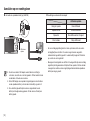 15
15
-
 16
16
-
 17
17
-
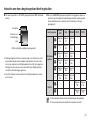 18
18
-
 19
19
-
 20
20
-
 21
21
-
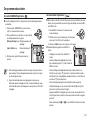 22
22
-
 23
23
-
 24
24
-
 25
25
-
 26
26
-
 27
27
-
 28
28
-
 29
29
-
 30
30
-
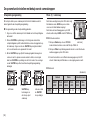 31
31
-
 32
32
-
 33
33
-
 34
34
-
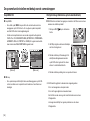 35
35
-
 36
36
-
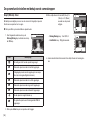 37
37
-
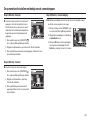 38
38
-
 39
39
-
 40
40
-
 41
41
-
 42
42
-
 43
43
-
 44
44
-
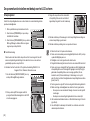 45
45
-
 46
46
-
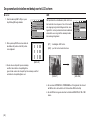 47
47
-
 48
48
-
 49
49
-
 50
50
-
 51
51
-
 52
52
-
 53
53
-
 54
54
-
 55
55
-
 56
56
-
 57
57
-
 58
58
-
 59
59
-
 60
60
-
 61
61
-
 62
62
-
 63
63
-
 64
64
-
 65
65
-
 66
66
-
 67
67
-
 68
68
-
 69
69
-
 70
70
-
 71
71
-
 72
72
-
 73
73
-
 74
74
-
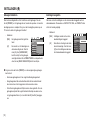 75
75
-
 76
76
-
 77
77
-
 78
78
-
 79
79
-
 80
80
-
 81
81
-
 82
82
-
 83
83
-
 84
84
-
 85
85
-
 86
86
-
 87
87
-
 88
88
-
 89
89
-
 90
90
-
 91
91
-
 92
92
-
 93
93
-
 94
94
-
 95
95
-
 96
96
-
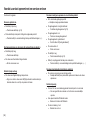 97
97
-
 98
98
-
 99
99
-
 100
100
-
 101
101
-
 102
102
-
 103
103